Hogyan regisztráljunk és ellenőrizzünk fiókot az XTB-n
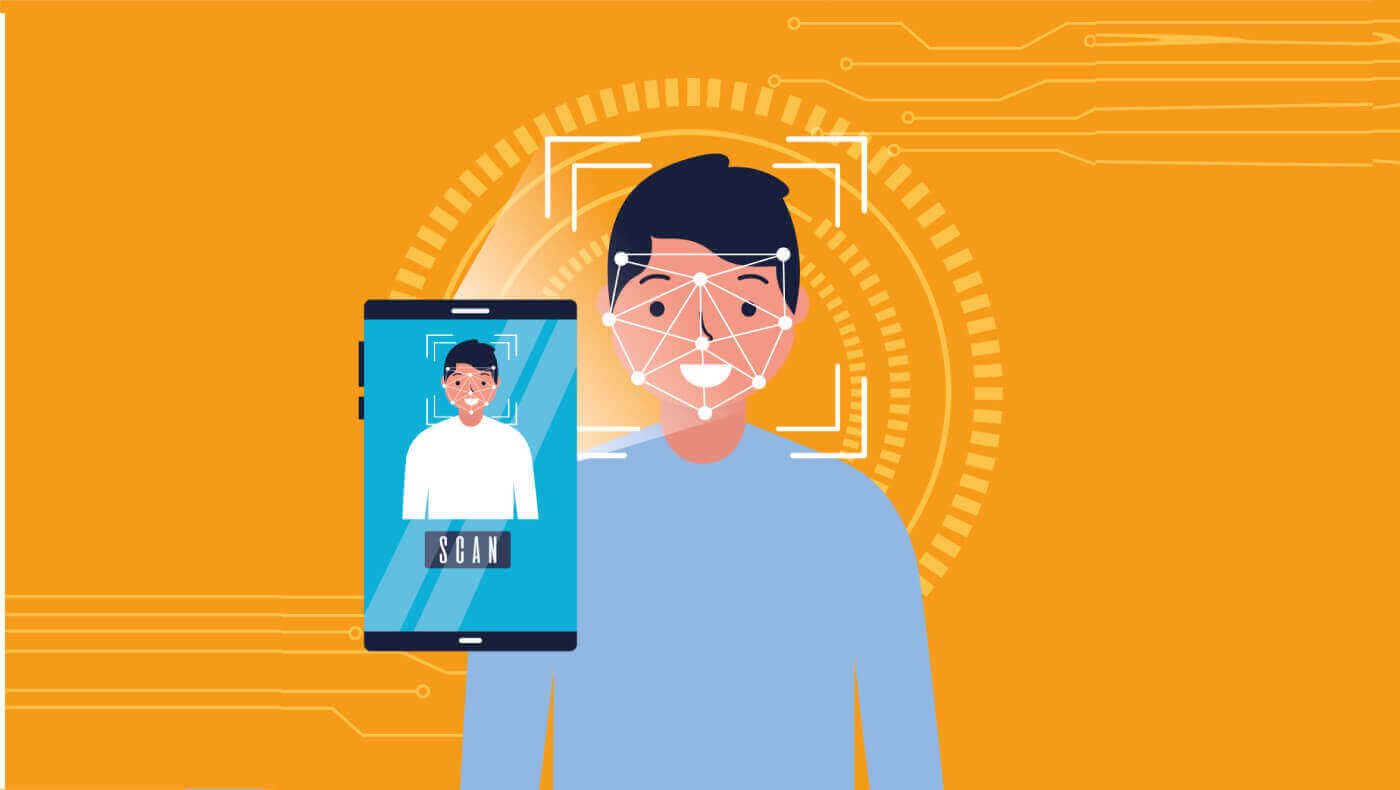
Hogyan lehet regisztrálni az XTB-n
XTB fiók regisztrálása [Web]
Először keresse meg az XTB platform kezdőlapját , és válassza a "Fiók létrehozása" lehetőséget .
alkalmazás
Az első oldalon adjon meg néhány alapvető információt a platformról az alábbiak szerint:
Az Ön e-mail címe (az XTB támogatási csapatától kapott megerősítő e-mail értesítések fogadásához).
Az Ön országa (fiókja aktiválásához győződjön meg arról, hogy a kiválasztott ország megegyezik az igazoló dokumentumokban szereplő országgal).
Jelölje be a jelölőnégyzeteket, hogy jelezze, hogy elfogadja a platform feltételeit (az összes négyzetet be kell jelölnie a következő lépéshez).
Ezután válassza a "KÖVETKEZŐ" lehetőséget a következő oldalra lépéshez. 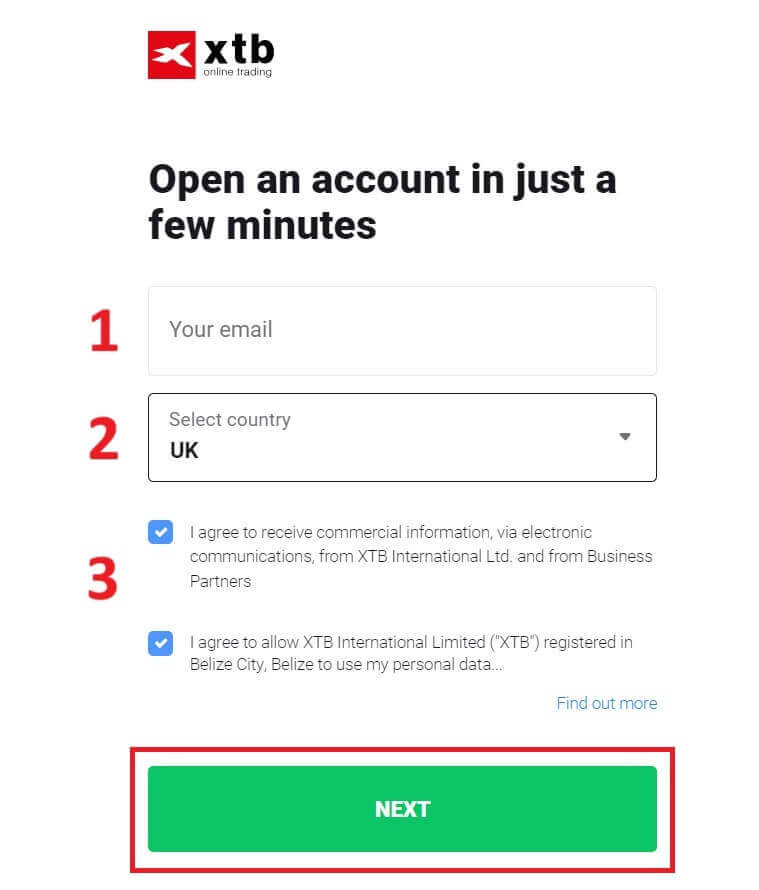
Ezután folytassa a személyes adatok megadását a megfelelő mezőkbe az alábbiak szerint (a fiók aktiválásához ügyeljen arra, hogy az adatokat pontosan úgy adja meg, ahogyan az igazoló dokumentumokon szerepel).
Az Ön családi szerepe (nagyapa, nagymama, apa stb.).
A neved.
A középső neve (ha nem elérhető, hagyja üresen).
Az Ön vezetékneve (mint az igazolványában).
Az Ön telefonszáma (hogy megkapja az aktiváló OTP-t az XTB-től).
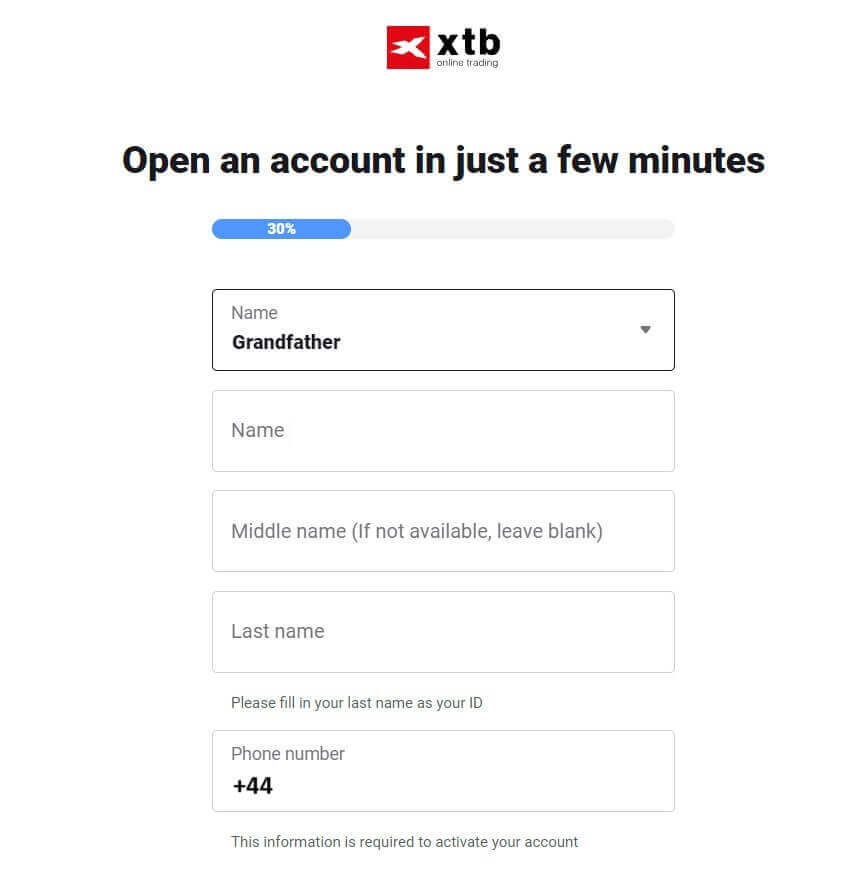
Folytassa a görgetést lefelé, és adjon meg további információkat, például:
- Születési dátumod.
- Nemzetiséged.
- FATCA nyilatkozat (az összes négyzetet be kell jelölnie, és meg kell válaszolnia az összes üres mezőt, hogy továbblépjen a következő lépésre).
Miután befejezte az adatok kitöltését, kattintson a "KÖVETKEZŐ" gombra a következő oldalra lépéshez. 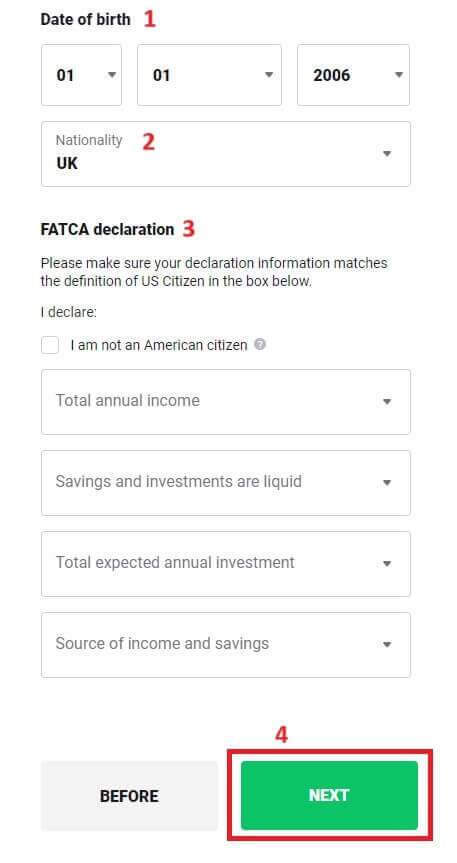
Ezen a regisztrációs oldalon adja meg a személyes dokumentumainak megfelelő Címet:
Az Ön házszáma - utcanév - kerület/község - kerület/kerület.
Az Ön tartománya/városa.
Ezután válassza a "KÖVETKEZŐ" lehetőséget a folytatáshoz. 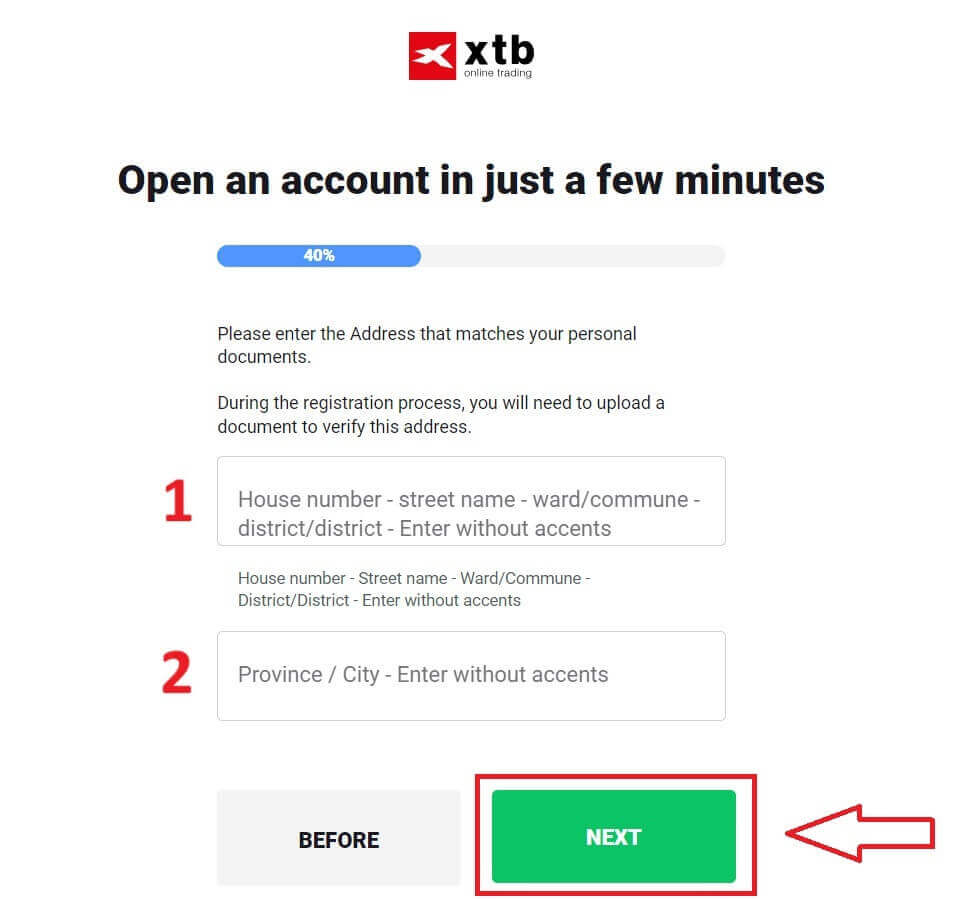
Ezen a regisztrációs oldalon néhány lépést kell végrehajtania az alábbiak szerint:
- Válassza ki fiókja pénznemét.
- Válassza ki a nyelvet (előnyben részesített).
- Írja be az ajánlókódot (ez nem kötelező lépés).
Válassza a "KÖVETKEZŐ" lehetőséget, hogy a következő regisztrációs oldalra kerüljön. 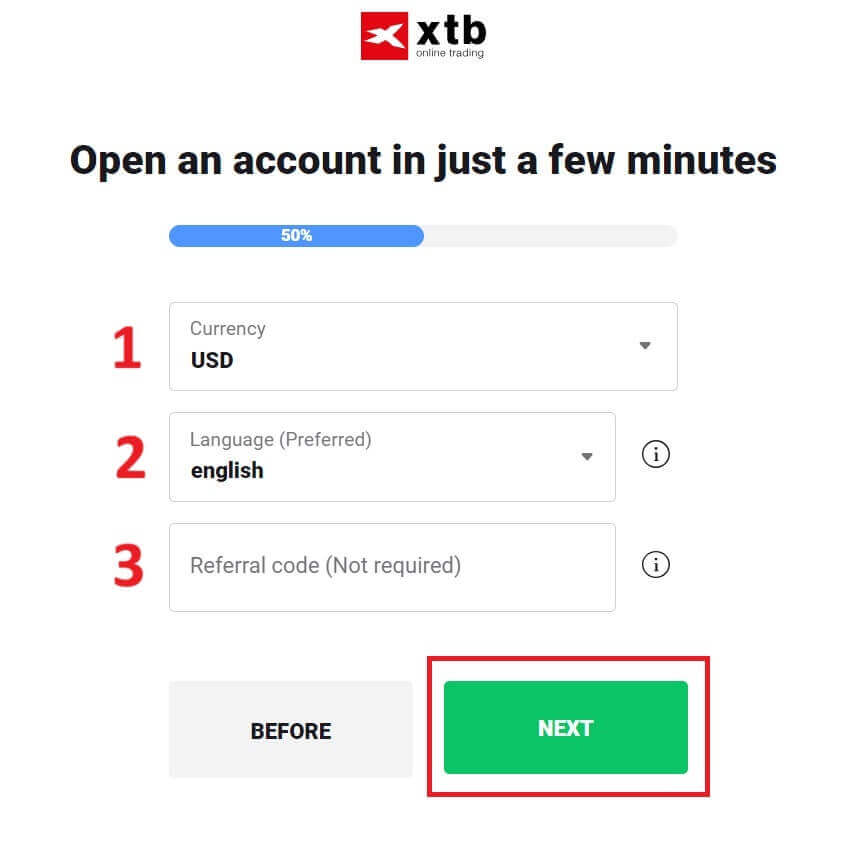
A következő oldalon találkozni fog azokkal a feltételekkel, amelyeket el kell fogadnia az XTB-fiók sikeres regisztrálásához (azaz minden jelölőnégyzetet be kell jelölnie). Ezután kattintson a "KÖVETKEZŐ" gombra a befejezéshez. 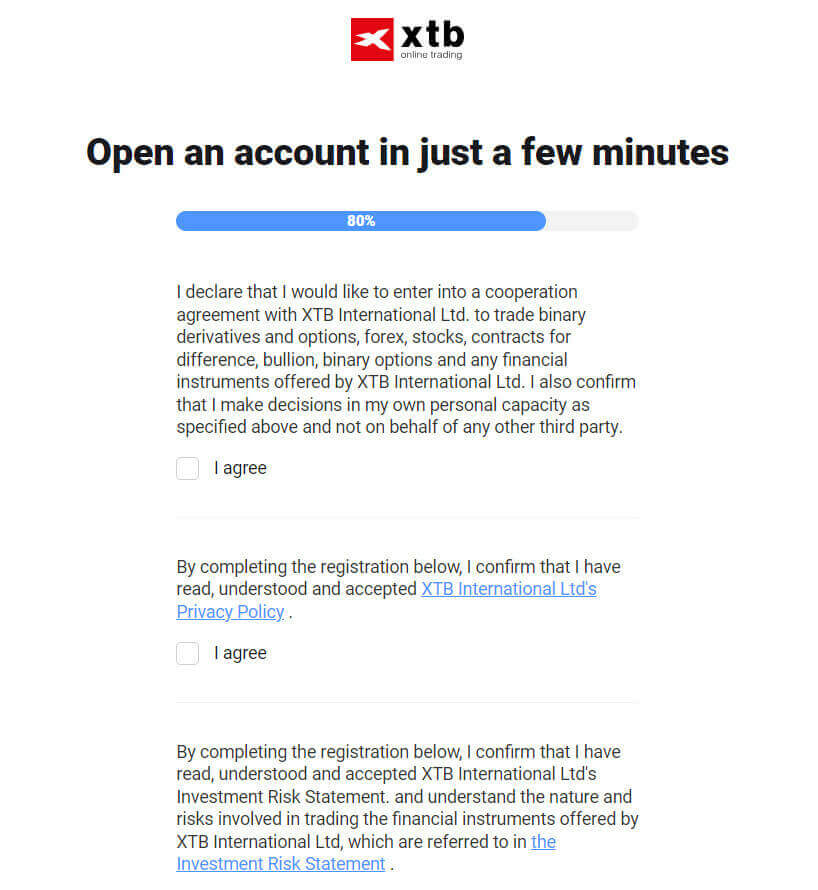
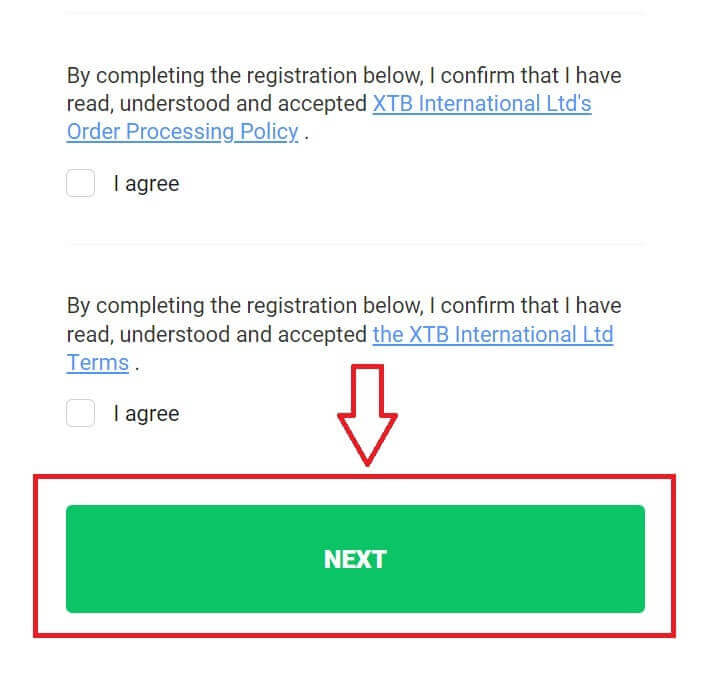
Ezen az oldalon válassza az "UGRÁS A FIÓKHOZ" lehetőséget, hogy az általános fiókkezelési oldalra kerüljön. 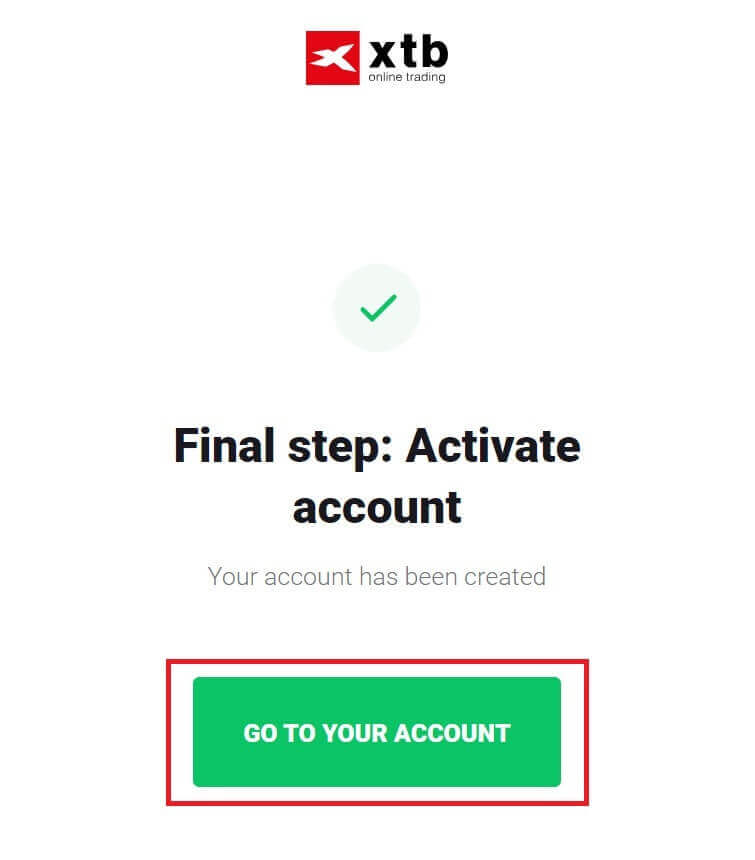
Gratulálunk, hogy sikeresen regisztrálta fiókját az XTB-nél (kérjük, vegye figyelembe, hogy ez a fiók még nincs aktiválva). 
XTB-fiók regisztrálása [Alkalmazás]
Először nyissa meg az alkalmazásboltot mobileszközén ( az App Store és a Google Play Store is elérhető).
Ezután keresse meg az „XTB Online Investing” kulcsszót , és töltse le az alkalmazást.
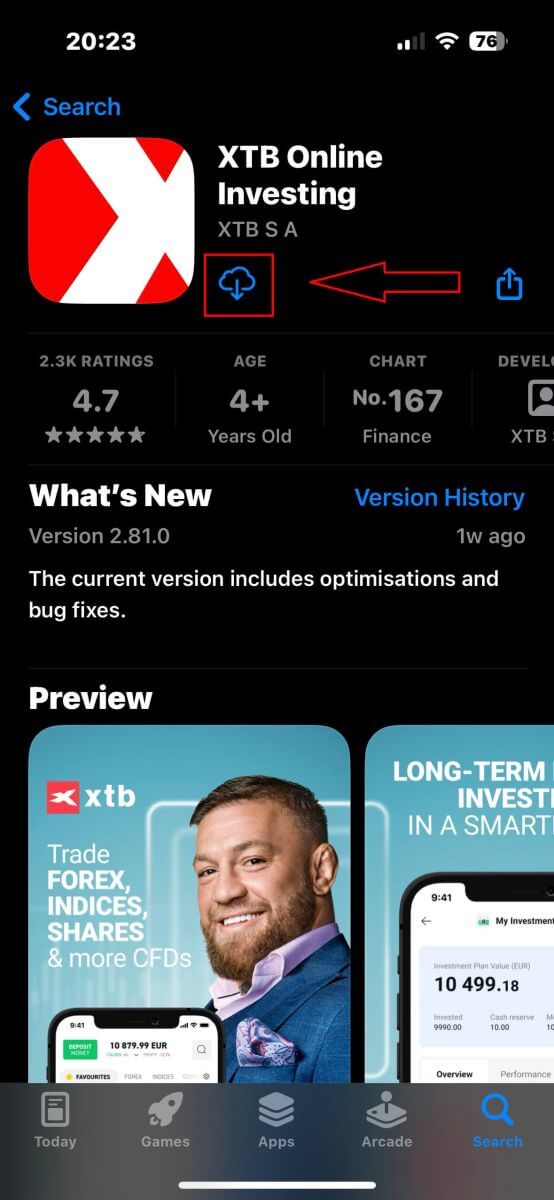
A letöltési folyamat befejezése után nyissa meg az alkalmazást. Ezután válassza ki a „VALÓS SZÁMLA NYITÁSA” lehetőséget a regisztrációs folyamat megkezdéséhez. 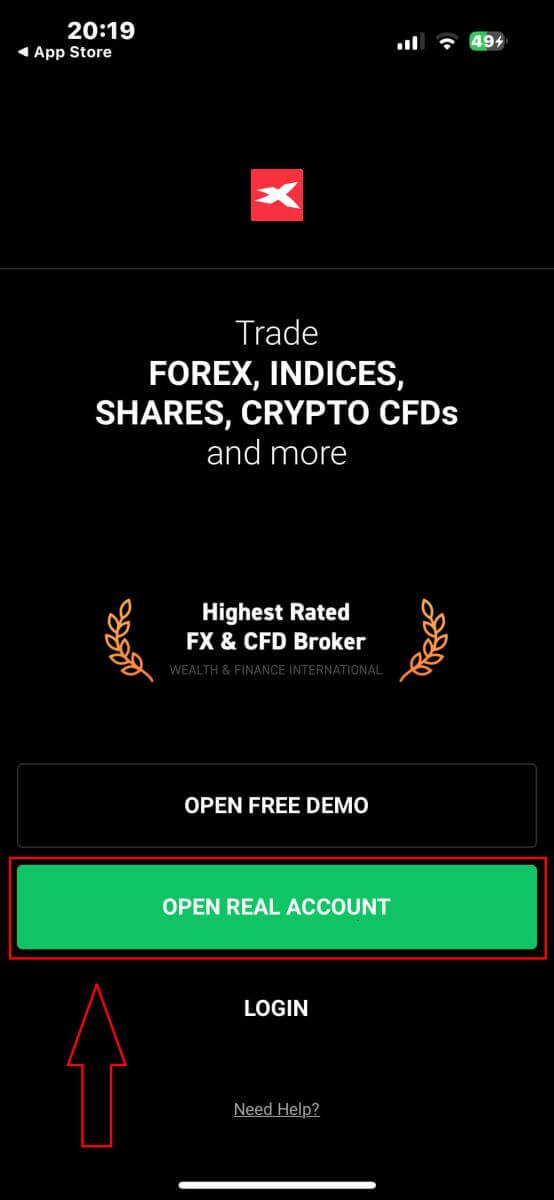
Első lépésként válassza ki országát (válassza azt, amelyik megfelel a fiók aktiválásához birtokában lévő személyazonosító okmányoknak). Miután kiválasztotta, kattintson a "KÖVETKEZŐ" gombra a folytatáshoz. 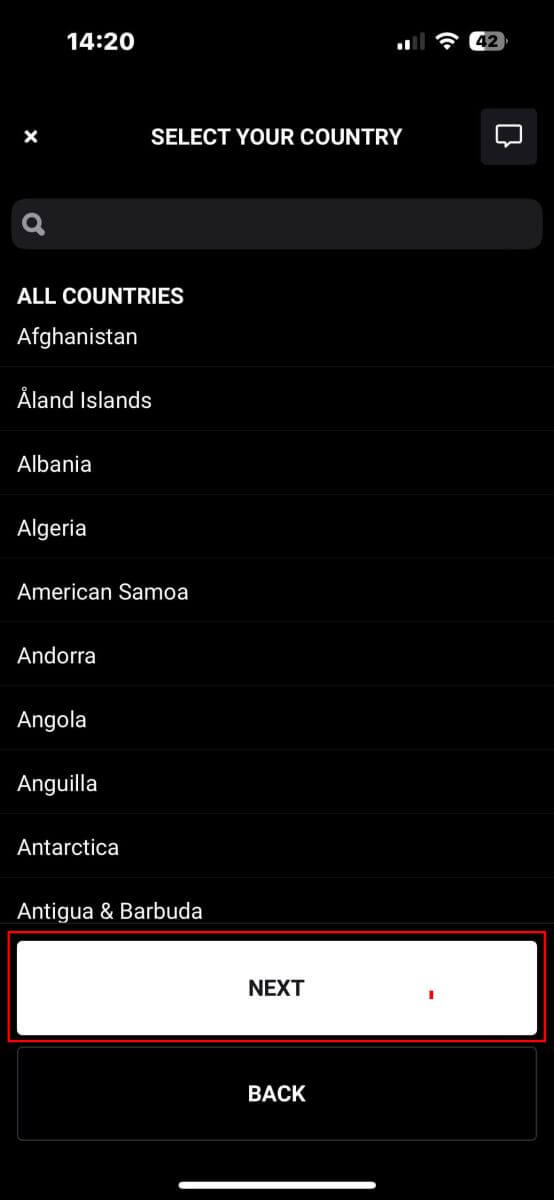
A következő regisztrációs oldalon a következőket kell tennie:
Adja meg e-mail-címét (az XTB támogatási csapat értesítéseinek és utasításainak fogadásához).
Jelölje be azokat a négyzeteket, amelyek kijelentik, hogy egyetértenek az összes szabályzattal (kérjük, vegye figyelembe, hogy az összes négyzetet be kell jelölni a következő oldalra való továbblépéshez).
Miután befejezte a fenti lépéseket, érintse meg a "KÖVETKEZŐ LÉPÉS" elemet a következő oldalra lépéshez. 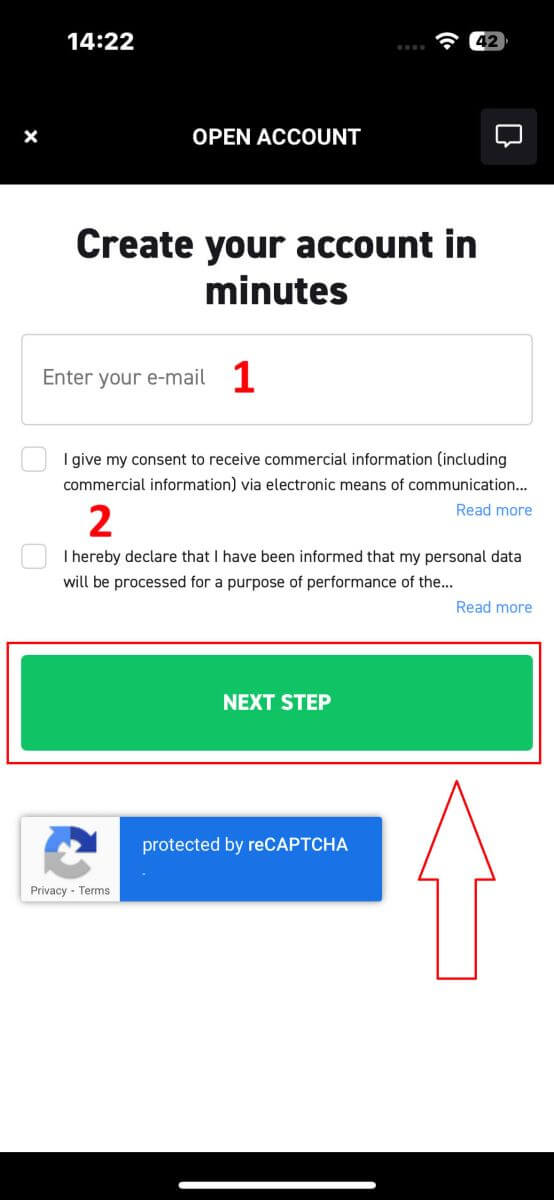
Ezen az oldalon a következőkre lesz szüksége:
Erősítse meg e-mail-címét (ez az az e-mail, amelyet az XTB platformhoz való hozzáféréshez használ bejelentkezési hitelesítő adatként).
Hozza létre fiókjának jelszavát legalább 8 karakterből (kérjük, vegye figyelembe, hogy a jelszónak is meg kell felelnie minden követelménynek, tartalmaznia kell egy kis betűt, egy nagybetűt és egy számot).
A fenti lépések elvégzése után érintse meg a "KÖVETKEZŐ LÉPÉS" gombot a következő oldalra való továbblépéshez. 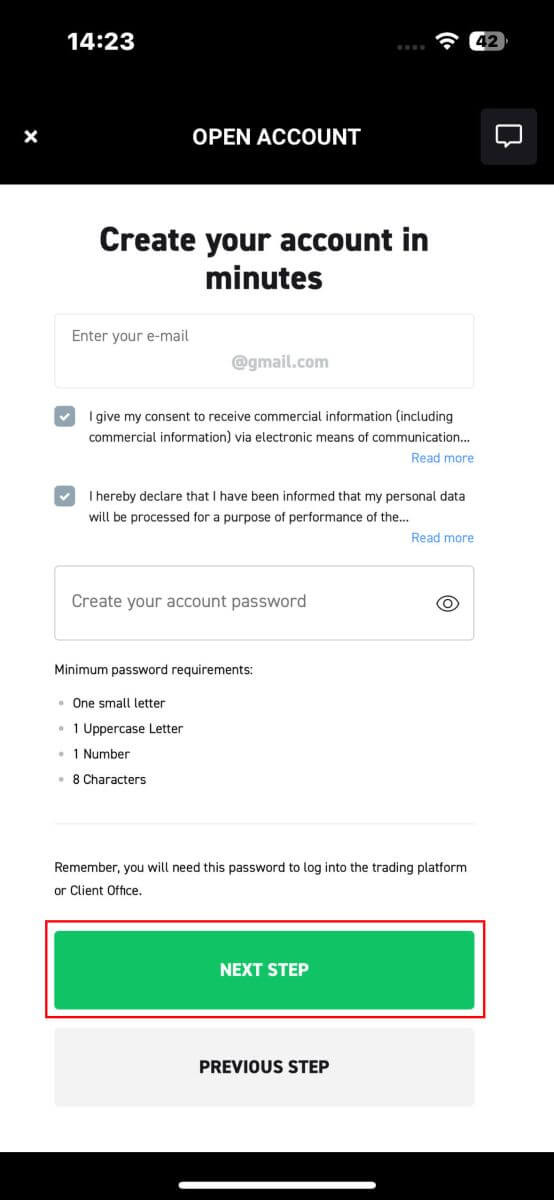
Ezután meg kell adnia a következő személyes adatokat (Kérjük, vegye figyelembe, hogy a megadott adatoknak meg kell egyeznie az azonosítóján szereplő személyes adatokkal a fiók aktiválása és ellenőrzése céljából):
- A keresztneved.
- A középső neve (nem kötelező).
- Vezetékneved.
- A telefonszámod.
- Születési dátumod.
- A nemzetiségeid.
- A következő lépéshez való továbblépéshez el kell fogadnia az összes FATCA és CRS nyilatkozatot is.
Az adatok megadása után válassza a "KÖVETKEZŐ LÉPÉS" lehetőséget a fiók regisztrációs folyamatának befejezéséhez. 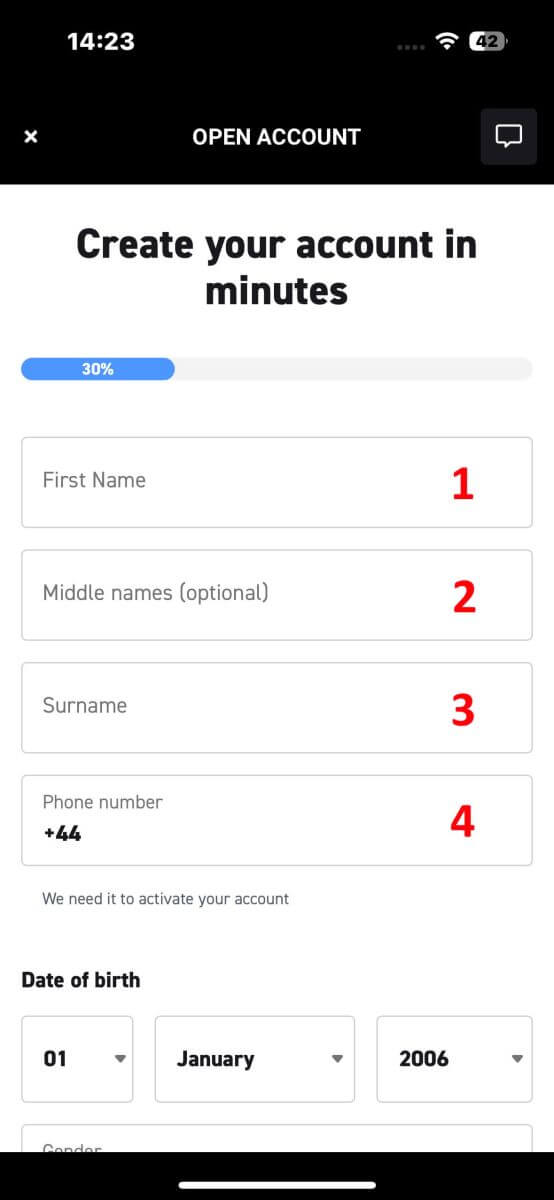
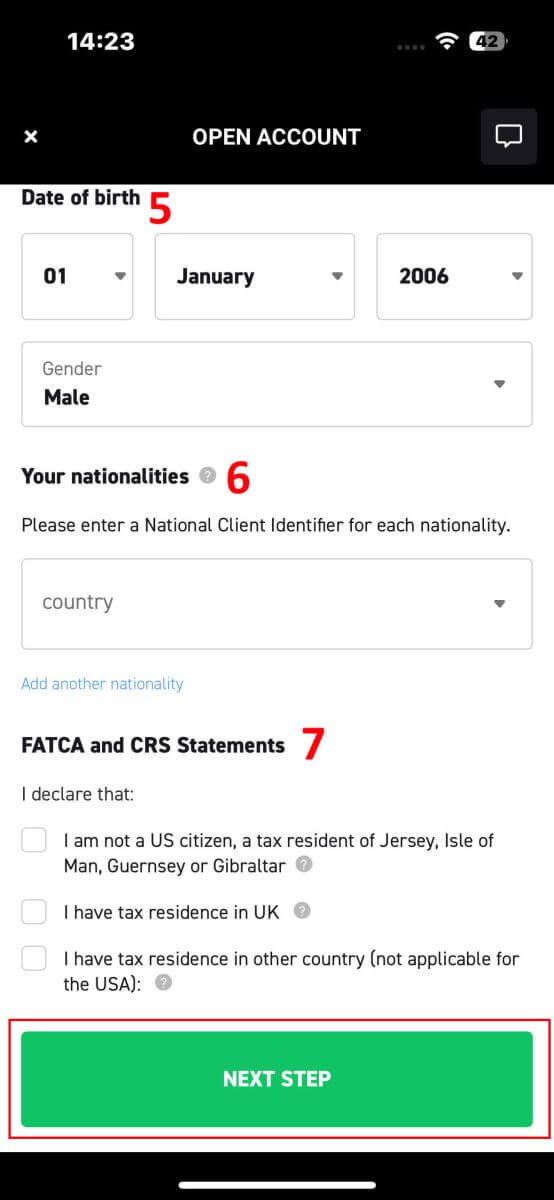
Gratulálunk, hogy sikeresen regisztrált egy fiókot az XTB-nél (kérjük, vegye figyelembe, hogy ez a fiók még nincs aktiválva). 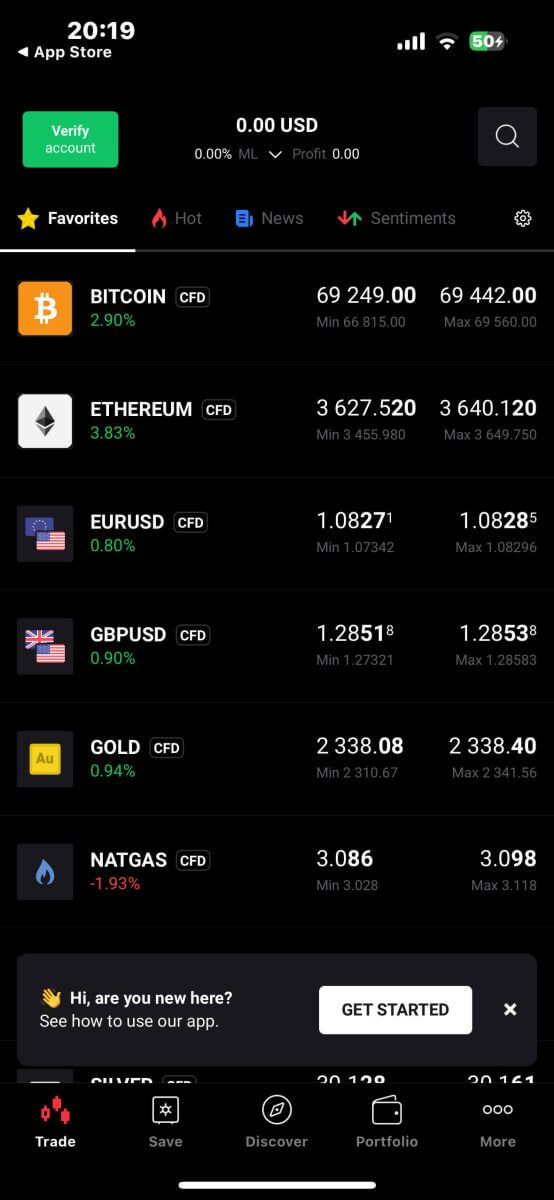
Gyakran Ismételt Kérdések (GYIK)
Hogyan változtassunk telefonszámot
A telefonszám frissítéséhez be kell jelentkeznie a Fiókkezelés oldalra - Profilom - Profilinformációk .
Biztonsági okokból további ellenőrzési lépéseket kell végrehajtania a telefonszám megváltoztatásához. Ha továbbra is XTB-nél regisztrált telefonszámot használ, SMS-ben küldünk Önnek egy ellenőrző kódot. Az ellenőrző kód lehetővé teszi a telefonszám frissítési folyamatának befejezését.
Ha már nem használja a központnál regisztrált telefonszámot, segítségért és pontosabb útmutatásért forduljon Ügyfélszolgálati Központunkhoz ( https://www.xtb.com/vn/why-xtb/contact ).
Milyen típusú kereskedési számlákkal rendelkezik az XTB?
Az XTB-nél csak a 01-es számlatípust kínáljuk : Standard. Normál
számlán nem számítunk fel kereskedési díjat (kivéve a részvény CFD-k és ETF-termékek esetében). A vételi és eladási különbség azonban magasabb lesz, mint a piaci (a tőzsdei terem bevételének nagy része a vevők vételi és eladási különbségéből származik).
Megváltoztathatom a kereskedési számlám pénznemét?
Sajnos az ügyfélnek nincs lehetősége a kereskedési számla pénznemének megváltoztatására. Azonban akár 4 alárendelt fiókot is létrehozhat különböző pénznemekkel.
Ha további számlát szeretne nyitni más pénznemben, kérjük, jelentkezzen be a Számlakezelés oldalra - Saját fiók, a jobb felső sarokban kattintson a "Fiók hozzáadása" gombra .
Az XTB Internationalnél fiókkal rendelkező, nem EU-n/Egyesült Királyságbeli lakosok számára csak USD-számlákat kínálunk.
Az XTB-fiók ellenőrzése
Fiók ellenőrzése az XTB-n [Web]
A személyazonosság-ellenőrzés befejezése
Először látogassa meg az XTB honlapját . Ezután válassza a „Bejelentkezés”, majd a „Fiókkezelés” lehetőséget az ellenőrző felület eléréséhez. A folytatáshoz 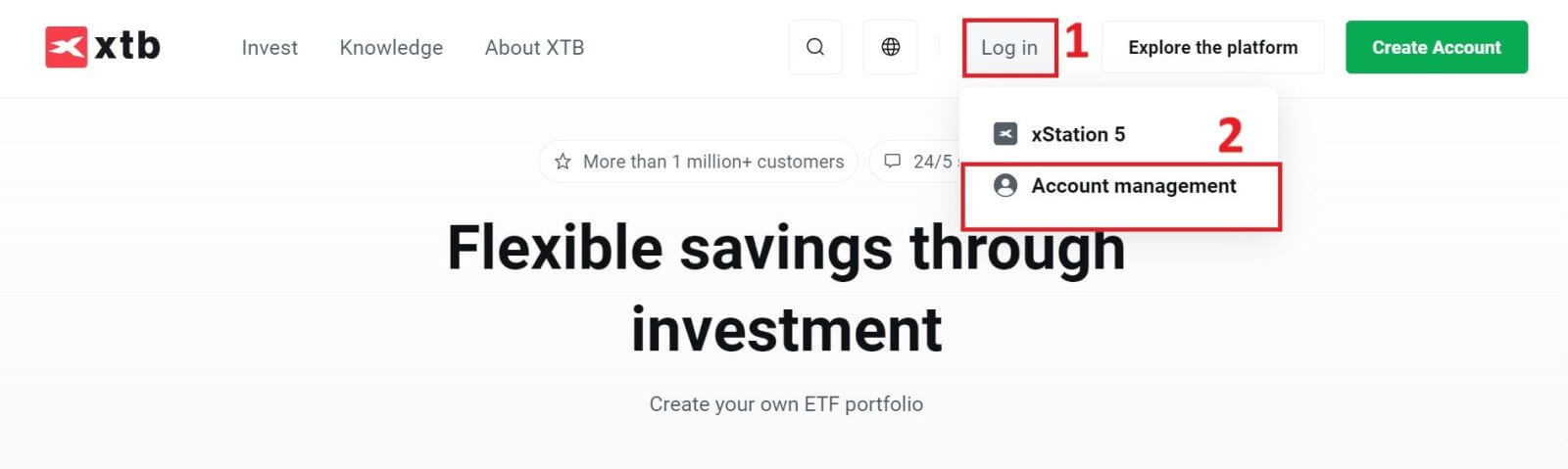
válassza az „itt” szót a „dokumentumok feltöltése a számítógépről ide” kifejezésben .

Az ellenőrzési folyamat első lépése a személyazonosság ellenőrzése. A feltöltéshez a következő személyazonosító okmányok közül kell választani: Személyi igazolvány/Útlevél.

A dokumentum elkészítése után kérjük, töltse fel a képeket a megfelelő mezőkbe a "FOTÓ FELTÖLTÉSE SZÁMÍTÓGÉPÉRŐL" gombra kattintva.
Ezenkívül a feltöltöttnek meg kell felelnie a következő követelményeknek:
Az okmányszámnak és a kibocsátónak láthatónak kell lennie.
Személyi igazolvány esetén az okmány eleje és hátoldala szükséges.
A kiadási és lejárati dátumnak láthatónak kell lennie.
Ha a dokumentum MRZ-vonalakat tartalmaz, azoknak láthatónak kell lenniük.
Fénykép, szkennelés vagy képernyőkép engedélyezett.
A dokumentumon szereplő összes adatnak láthatónak és olvashatónak kell lennie.
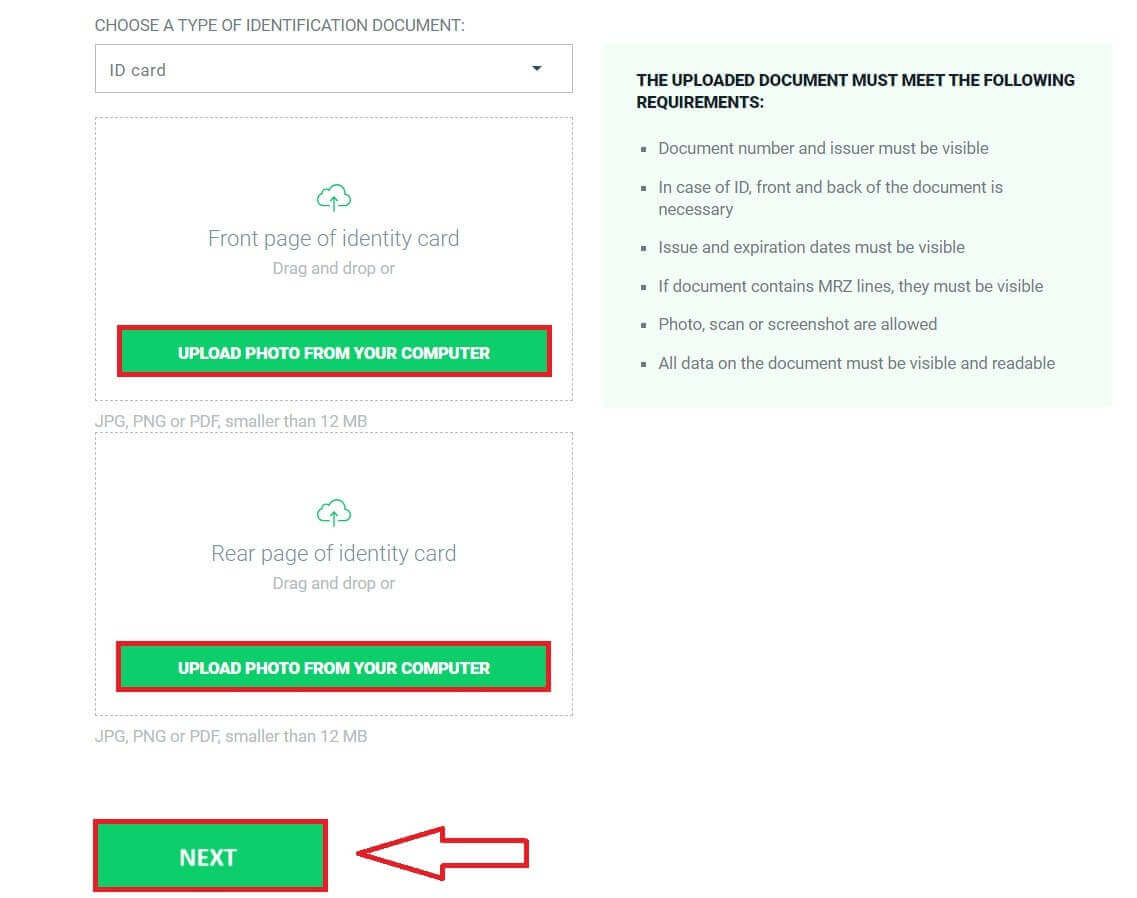
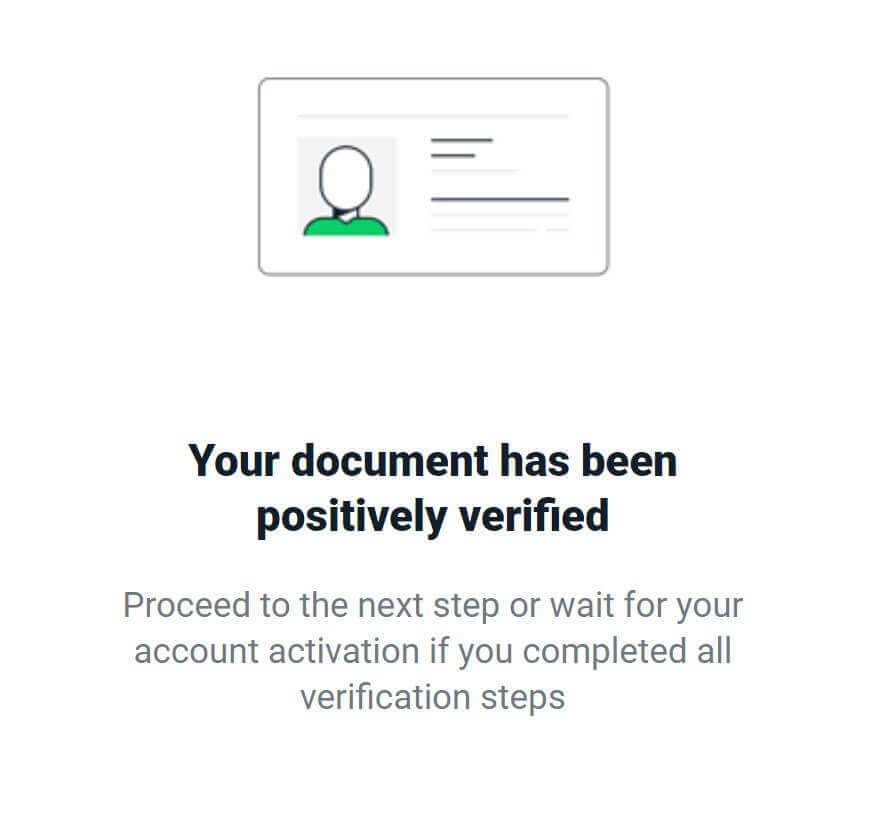
A címellenőrzés befejezése
A cím ellenőrzéséhez fel kell töltenie a következő dokumentumok egyikét is, hogy a rendszer ellenőrizhesse (ezek országonként eltérőek lehetnek):
Jogosítvány.
Gépjármű regisztrációs okmánya.
Társadalombiztosítási kártya.
Bankszámlakivonat.
Hitelkártya kivonat.
Vezetékes telefonszámla.
Internet számla.
TV számla.
Villanyszámla.
Vízszámla.
Gáz számla.
CT07/TT56 – Lakóhely megerősítése.
1/TT559 sz. - Személyi azonosító és állampolgári adatok megerősítése.
CT08/TT56 – Állásfoglalás.
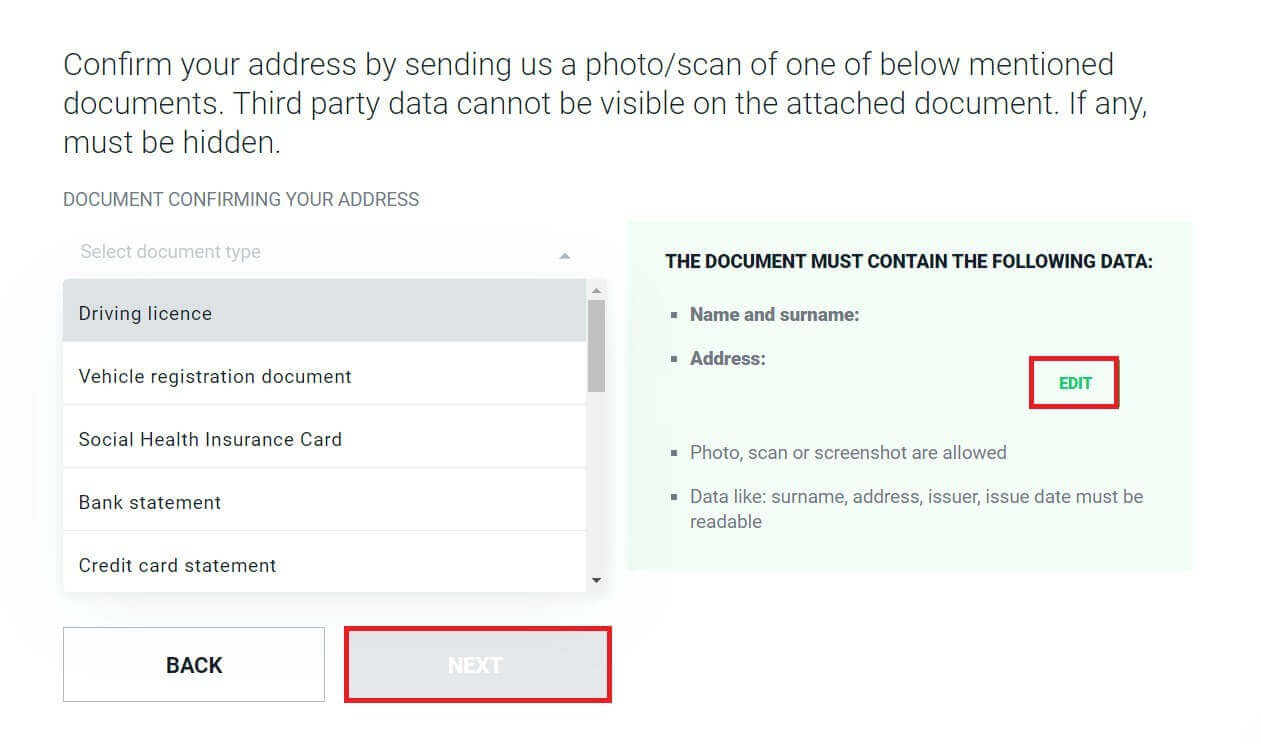
A dokumentum elkészítése után kattintson a "FOTÓ FELTÖLTÉSE A SZÁMÍTÓGÉPÉRŐL" gombra, hogy hozzáadja a képeket a megfelelő mezőkhöz.
Ezenkívül a feltöltöttnek meg kell felelnie a következő követelményeknek:
Az okmányszámnak és a kibocsátónak láthatónak kell lennie.
Személyi igazolvány esetén az okmány eleje és hátoldala szükséges.
A kiadási és lejárati dátumnak láthatónak kell lennie.
Ha a dokumentum MRZ-vonalakat tartalmaz, azoknak láthatónak kell lenniük.
Fénykép, szkennelés vagy képernyőkép engedélyezett.
A dokumentumon szereplő összes adatnak láthatónak és olvashatónak kell lennie.
A dokumentumok feltöltése után válassza a "KÖVETKEZŐ" lehetőséget.
Várjon körülbelül 5-10 percet, amíg a rendszer értesíti Önt az eredményekről.
Gratulálunk, hogy sikeresen elvégezte a személyes adatok XTB-ellenőrzésének két lépését. Fiókja néhány percen belül aktiválódik. 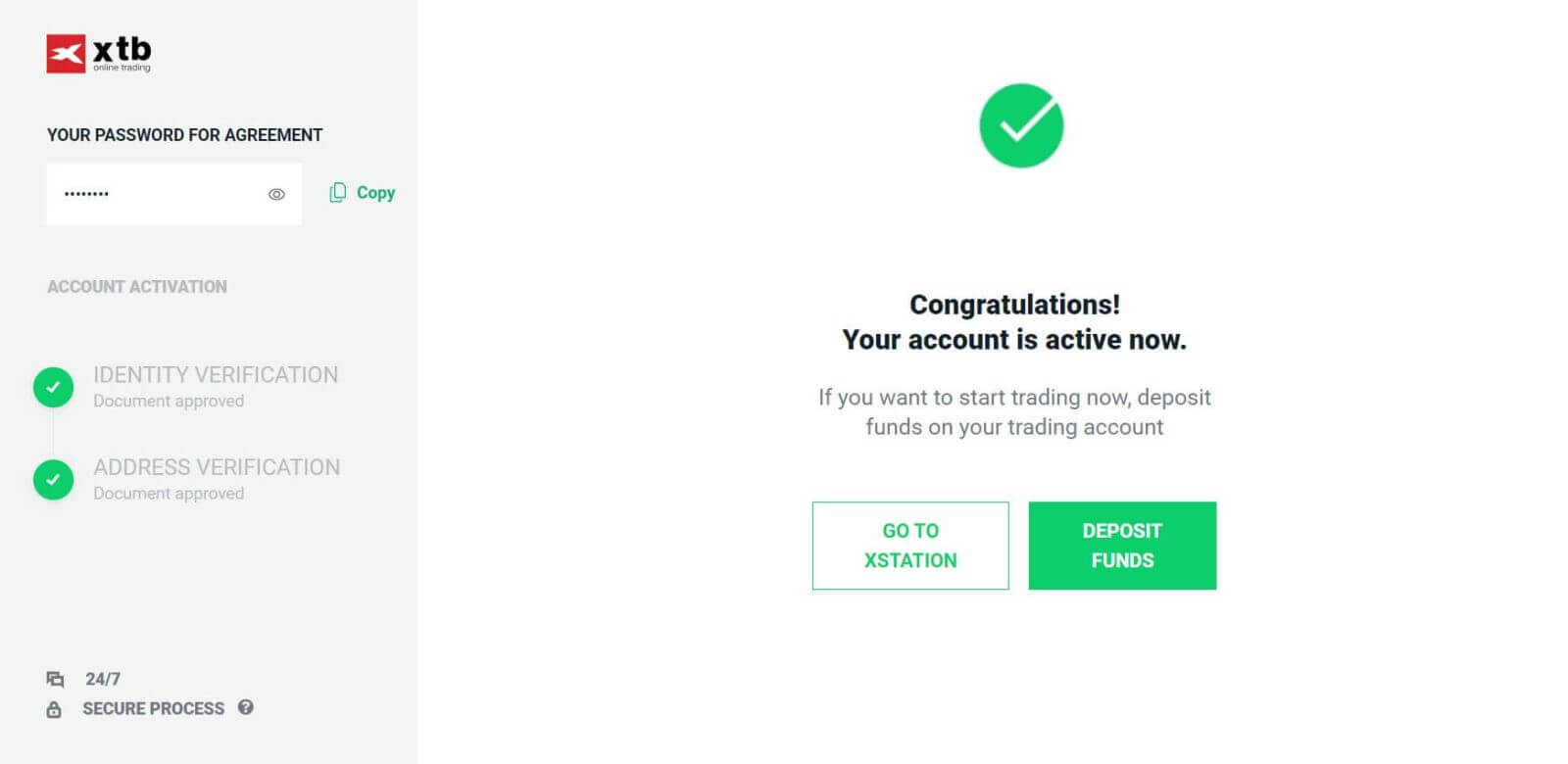
A videoellenőrzés befejezése
Először nyissa meg az XTB kezdőlapját . Ezután válassza a "Bejelentkezés" , majd a "Fiókkezelés" lehetőséget . 
Az ellenőrző dokumentumok kézi feltöltése mellett az XTB mostantól támogatja a felhasználókat személyazonosságuk közvetlen videón keresztüli igazolásában, amely mindössze néhány perc alatt elvégezhető.
Ezt a lehetőséget úgy érheti el, hogy a Videó-ellenőrzés részben található "ELFOGADJ EL ÉS FOLYTATÁS" gombra kattint .

A rendszer azonnal átirányítja egy másik oldalra. Görgessen le az oldal aljára, és használja telefonját (telepített XTB Online Trading alkalmazással) a megjelenített QR-kód beolvasásához. 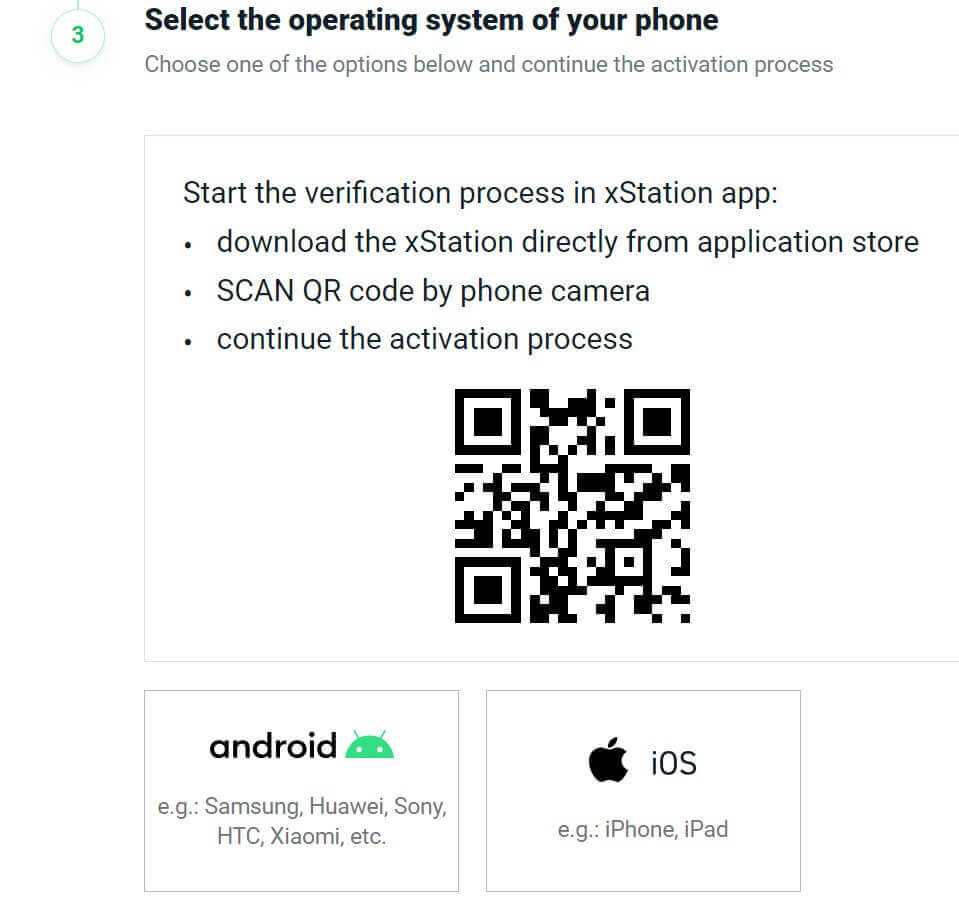
Az ellenőrzési folyamat folytatódik, és közvetlenül a telefonján fejeződik be. A folytatáshoz válassza az "ELFOGADÁS ÉS FOLYTATÁS" lehetőséget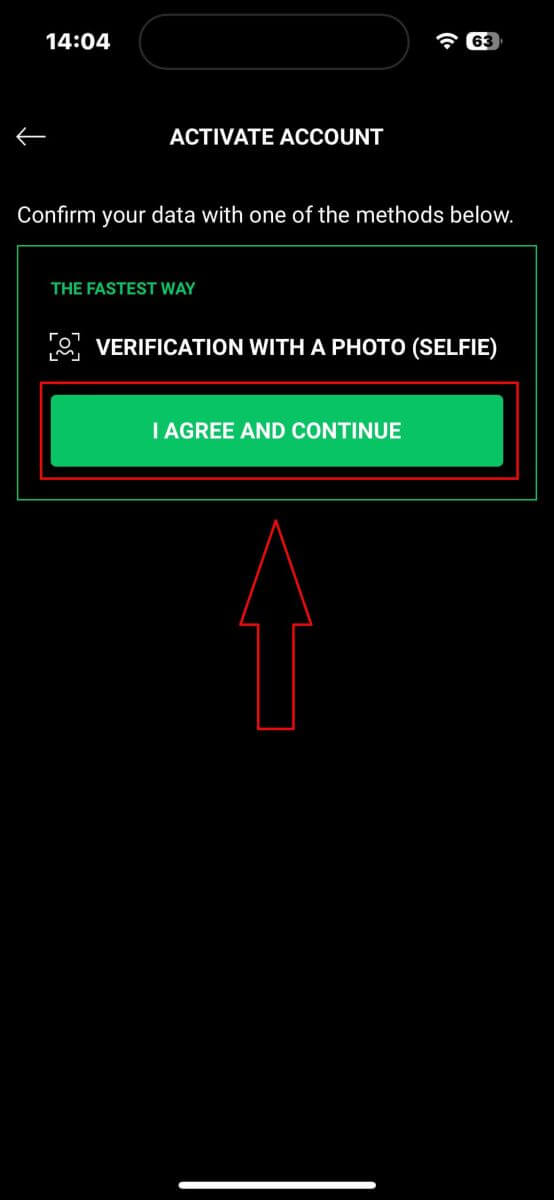
.
Először is hozzá kell férnie az ellenőrzési folyamat alapvető funkcióihoz, például a mikrofonhoz és a kamerához. 
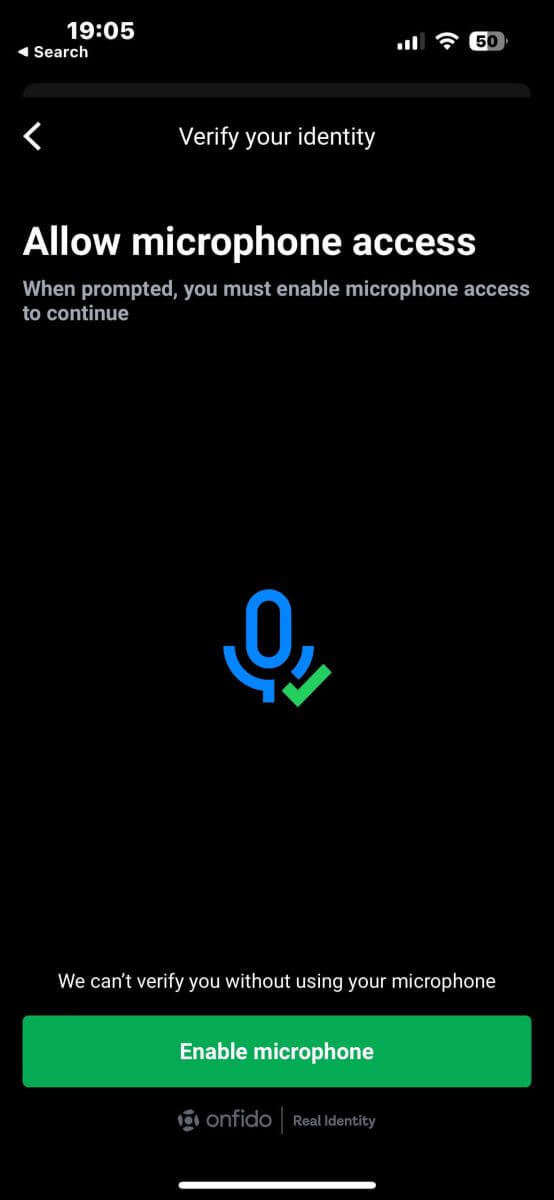
Ezt követően, hasonlóan a dokumentumok feltöltéséhez, az alábbi dokumentumok egyikét is ki kell választania az ellenőrzés végrehajtásához:
Személyi igazolvány.
Útlevél.
Tartózkodási engedély.
Jogsi.
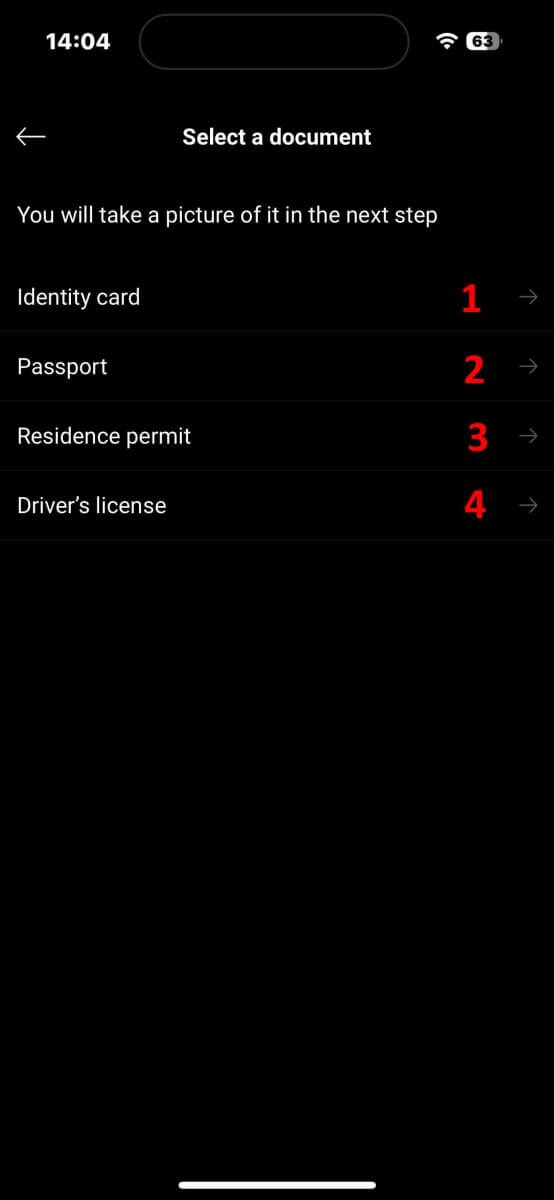
A következő képernyőn a dokumentum beolvasási lépése során győződjön meg arról, hogy a dokumentum tiszta és a lehető legjobban illeszkedik a keretbe. Ön maga is megnyomhatja a rögzítés gombot, vagy a rendszer automatikusan rögzíti a fényképet, ha a dokumentum megfelel a szabványnak. 
A fénykép sikeres rögzítése után válassza a "Fotó beküldése" lehetőséget a folytatáshoz. Ha a dokumentumnak több oldala van, ezt a lépést meg kell ismételnie a dokumentum minden oldalán.
Kérjük, ügyeljen arra, hogy a dokumentum részletei jól olvashatóak legyenek, ne legyenek elmosódások vagy tükröződések. 
A következő lépés a videós ellenőrzés lesz. Ebben a lépésben az utasításokat követve mozoghat és beszélhet 20 másodpercig. A belépéshez érintse meg a „Videó rögzítése” lehetőséget.
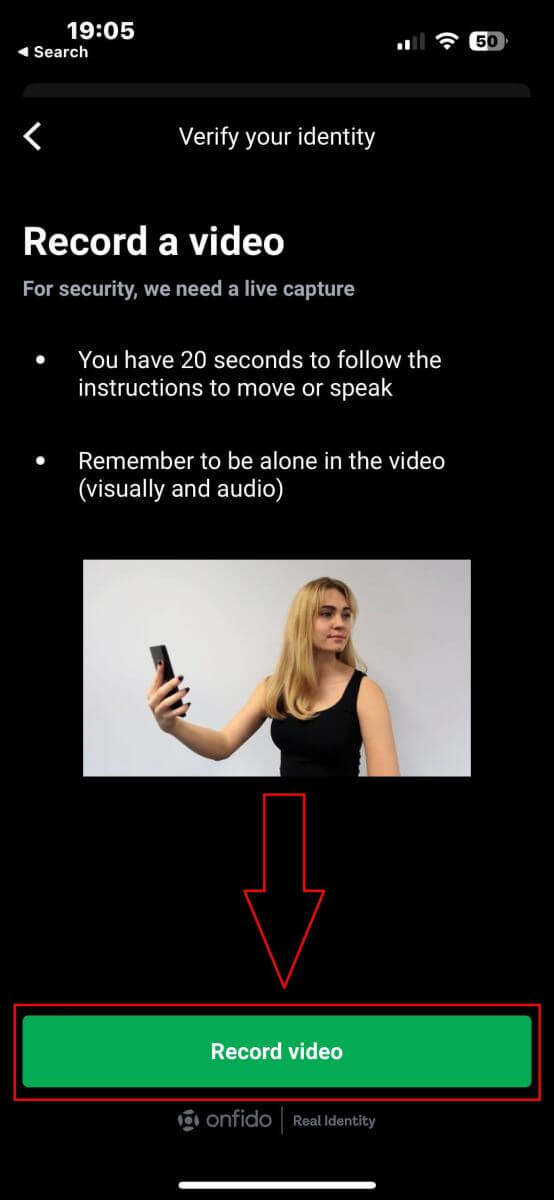
A következő képernyőn tartsa az arcát az oválison belül, és kövesse a rendszer utasításait, például döntse meg az arcát, vagy forgassa balra és jobbra, ha szükséges. Előfordulhat, hogy a folyamat részeként beszéljen néhány szót vagy számot. 
A műveletek elvégzése után a rendszer eltárolja a videót az adatok ellenőrzéséhez. A folytatáshoz válassza a „Videó feltöltése”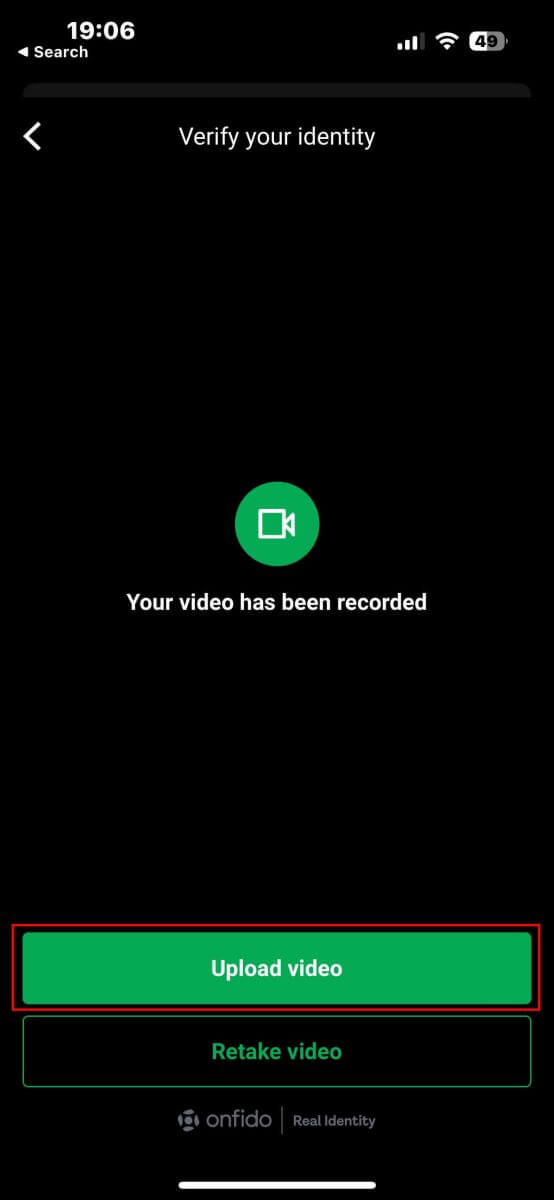
lehetőséget.
Kérjük, várjon körülbelül 5-10 percet, amíg a rendszer feldolgozza és ellenőrzi az Ön adatait. 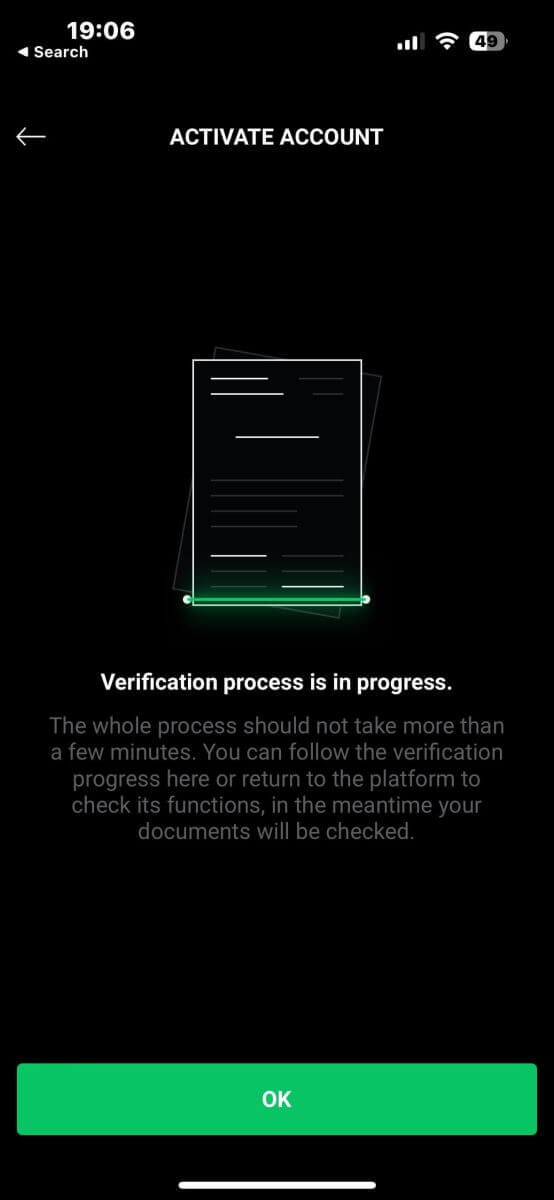
Végül a rendszer értesíti Önt az eredményről, és sikeres ellenőrzés esetén aktiválja fiókját. 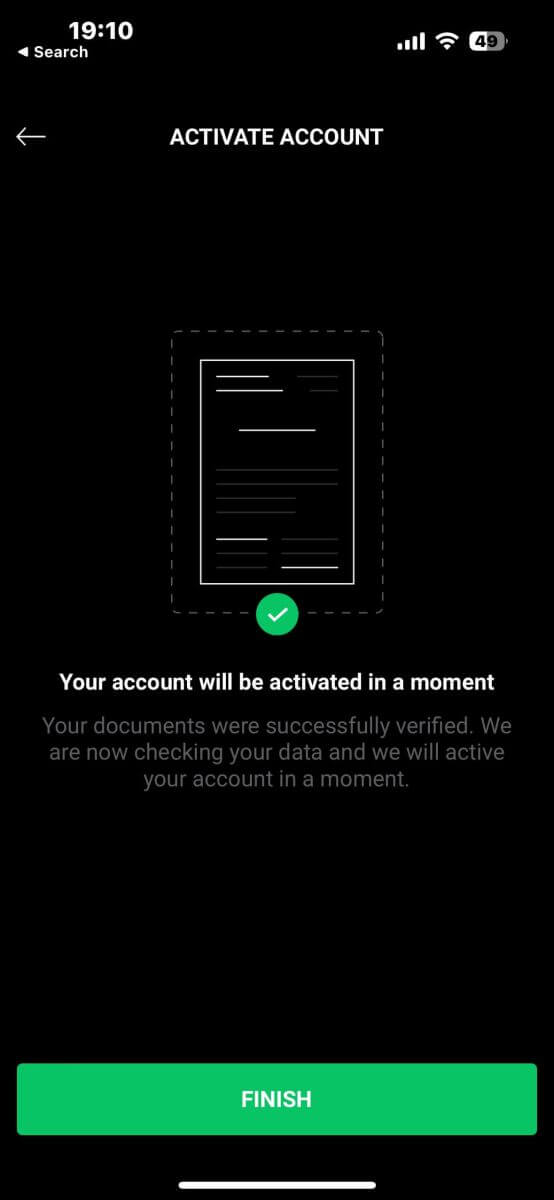
Fiók ellenőrzése az XTB [App] alkalmazásban
Először indítsa el az alkalmazásboltot mobileszközén ( az App Store-t iOS-eszközökön és a Google Play Áruházat Android-eszközökön egyaránt használhatja).
Ezután keresse meg az „XTB Online Investing” kifejezést a keresősáv segítségével, majd töltse le az alkalmazást. 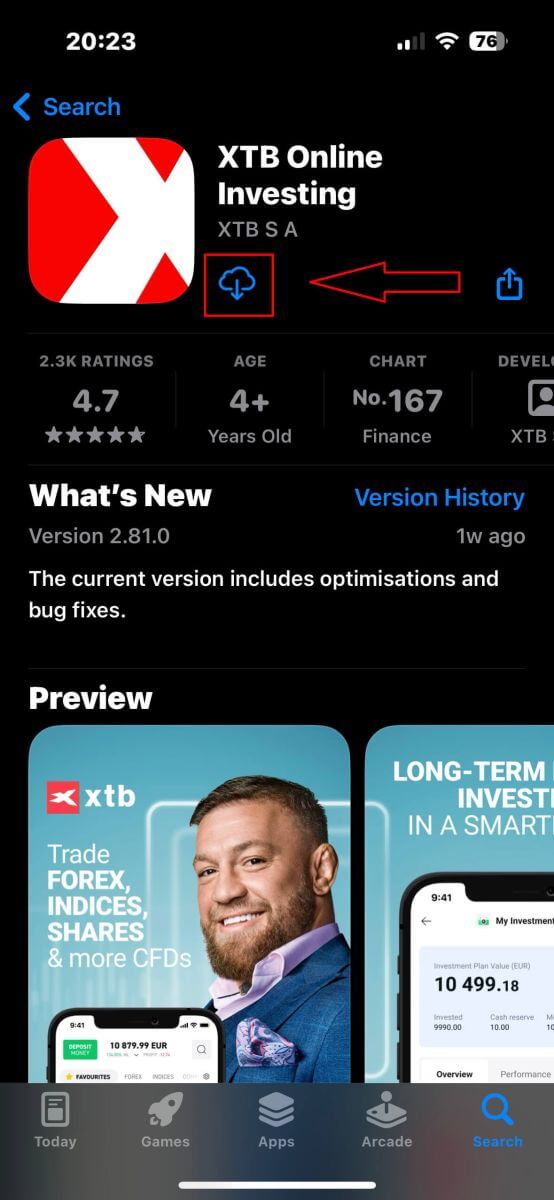
A letöltés befejezése után nyissa meg az alkalmazást a telefonon:
Ha még nem regisztrált fiókot az XTB-nél, válassza a „VALÓS FIÓK NYITÁSA” lehetőséget , majd olvassa el a következő cikkben található utasításokat: Fiók regisztrálása XTB-n .
Ha már rendelkezik fiókkal, válassza a "BEJELENTKEZÉS" lehetőséget , és a bejelentkezési oldalra kerül.
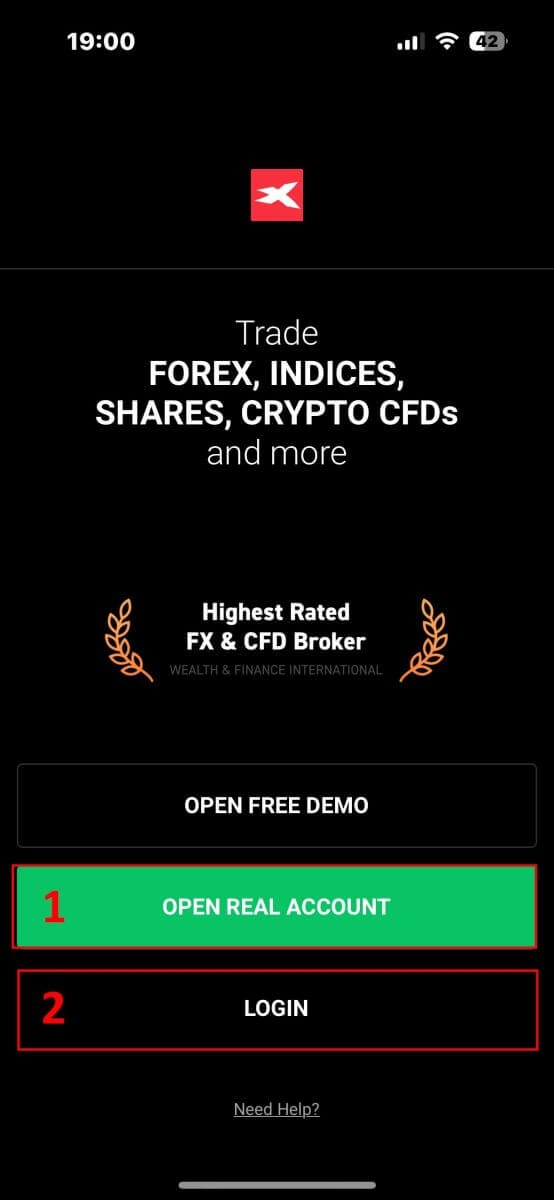
A bejelentkezési oldalon adja meg a regisztrált fiók bejelentkezési adatait a kijelölt mezőkben, majd kattintson a " BEJELENTKEZÉS" gombra a folytatáshoz.
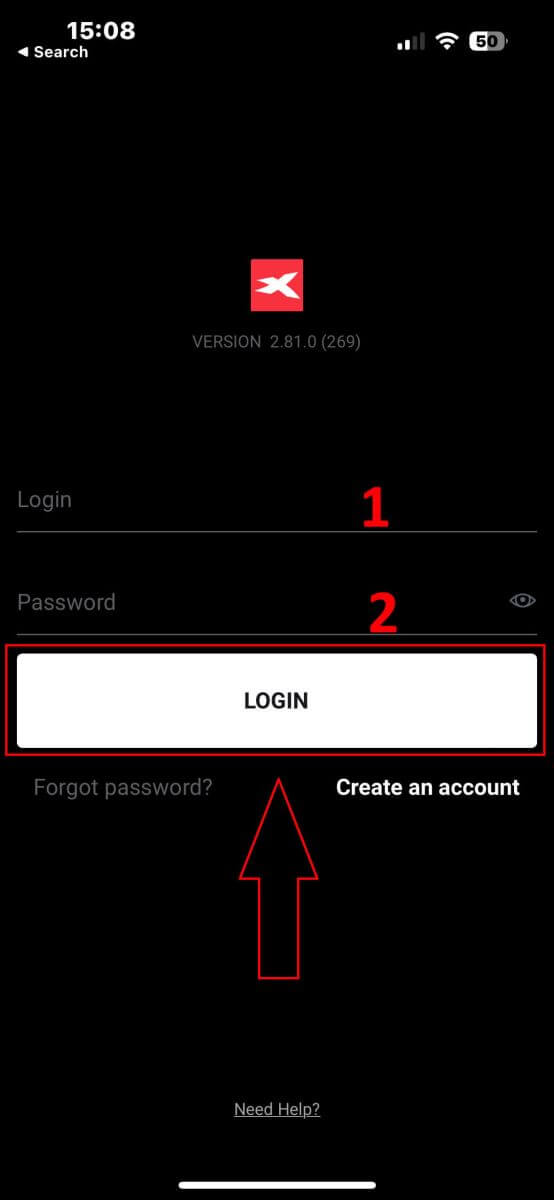
Ezután a kezdőlapon kattintson a képernyő jobb felső sarkában található "Fiók ellenőrzése" gombra a fiókellenőrzési folyamat elindításához.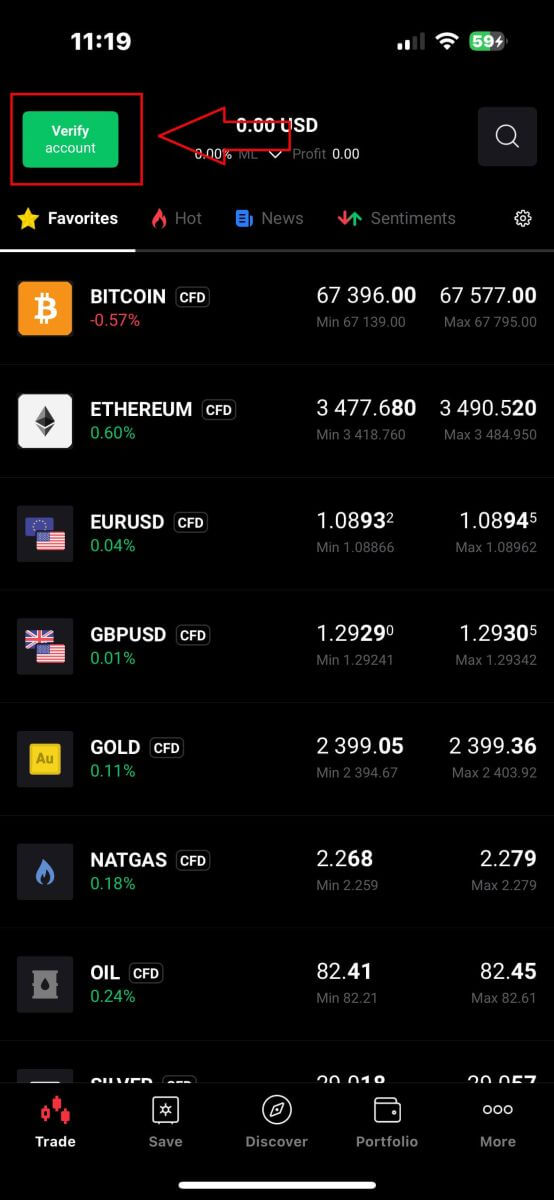
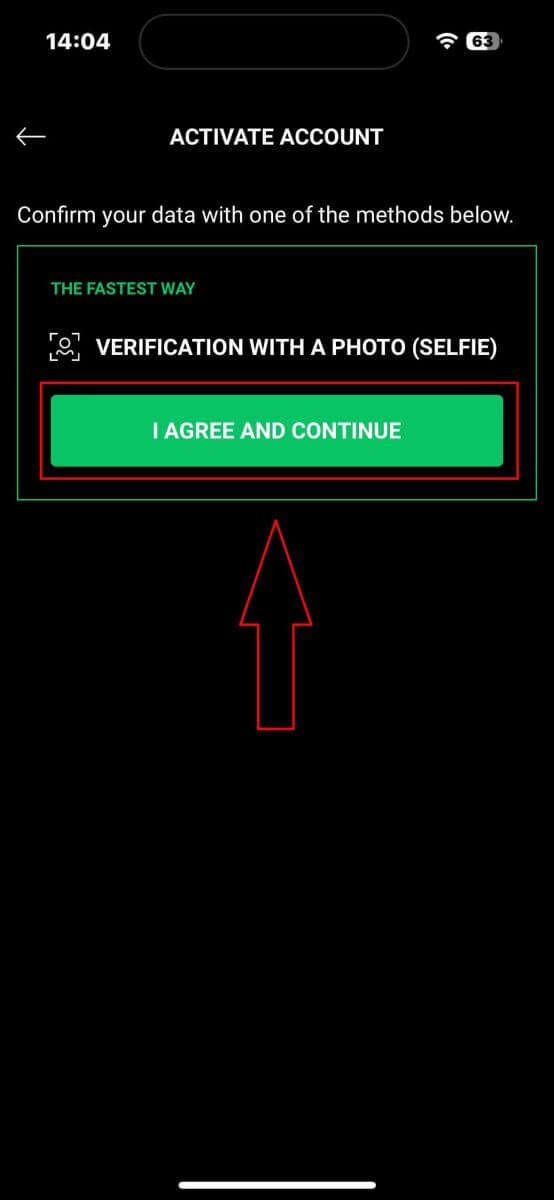
Először is engedélyeznie kell az ellenőrzési folyamat alapvető funkcióit, például a mikrofont és a kamerát.
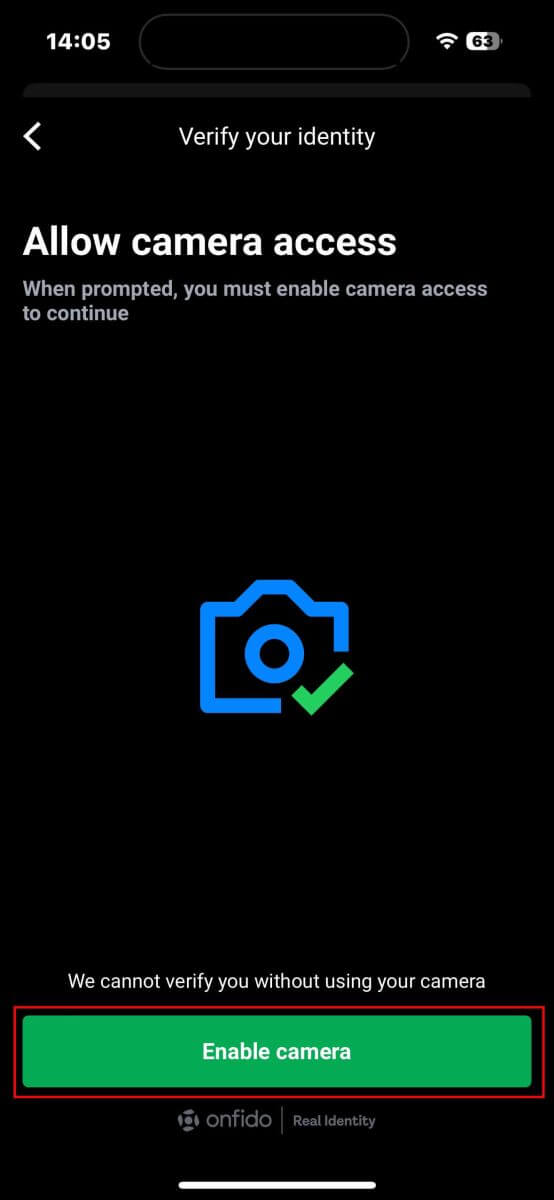
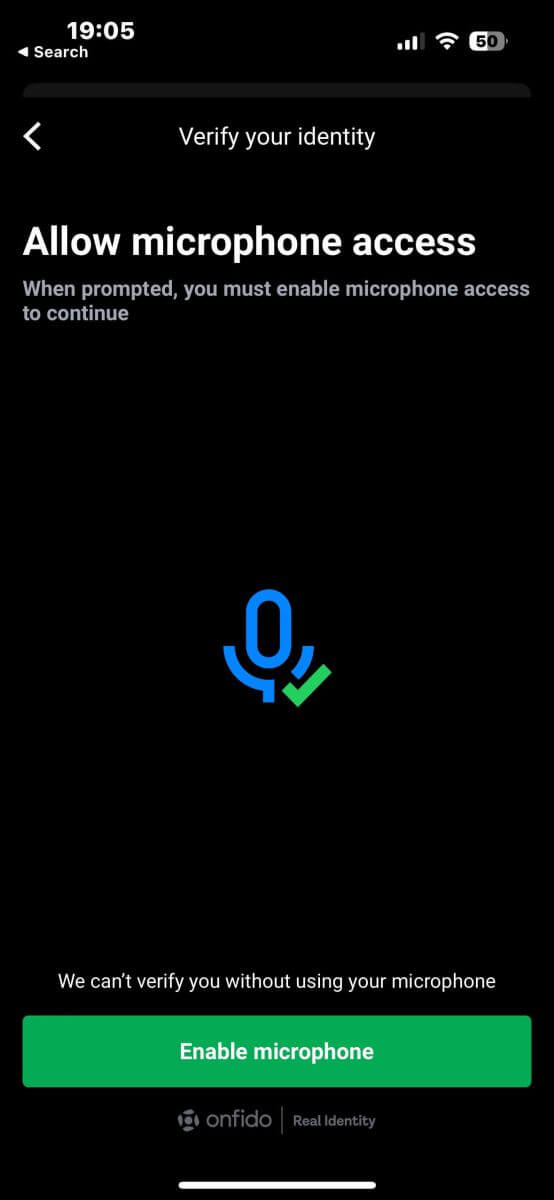
Személyi igazolvány.
Útlevél.
Tartózkodási engedély.
Jogsi.
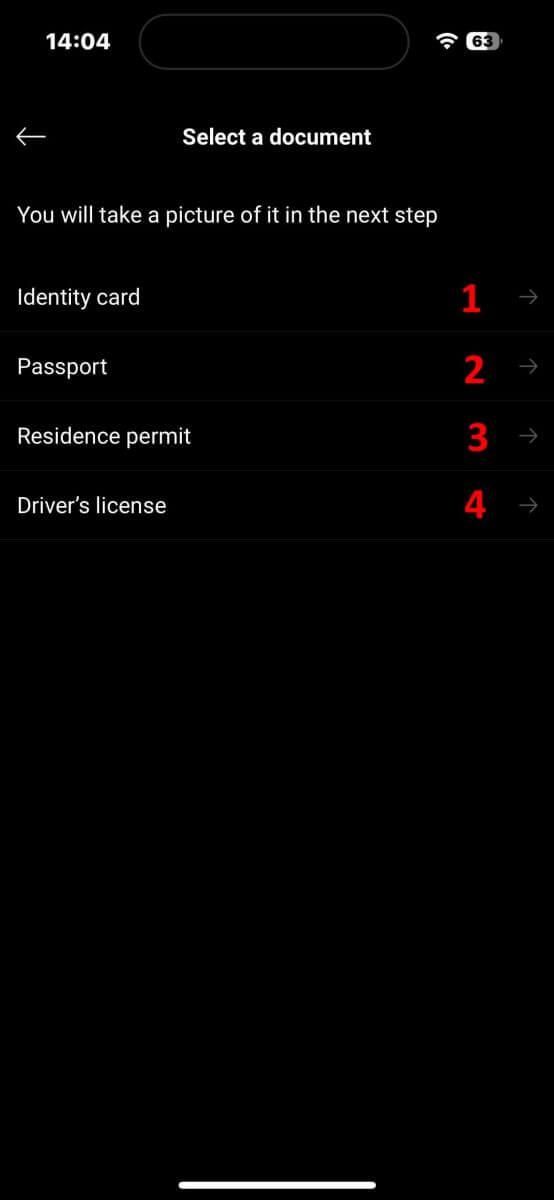
A következő képernyőn a dokumentum beolvasási lépése során győződjön meg arról, hogy a dokumentum tiszta és a lehető legjobban illeszkedik a keretbe. Megnyomhatja saját maga a rögzítés gombot, vagy hagyhatja, hogy a rendszer automatikusan rögzítse a fényképet, ha a dokumentum megfelel a szabványnak. 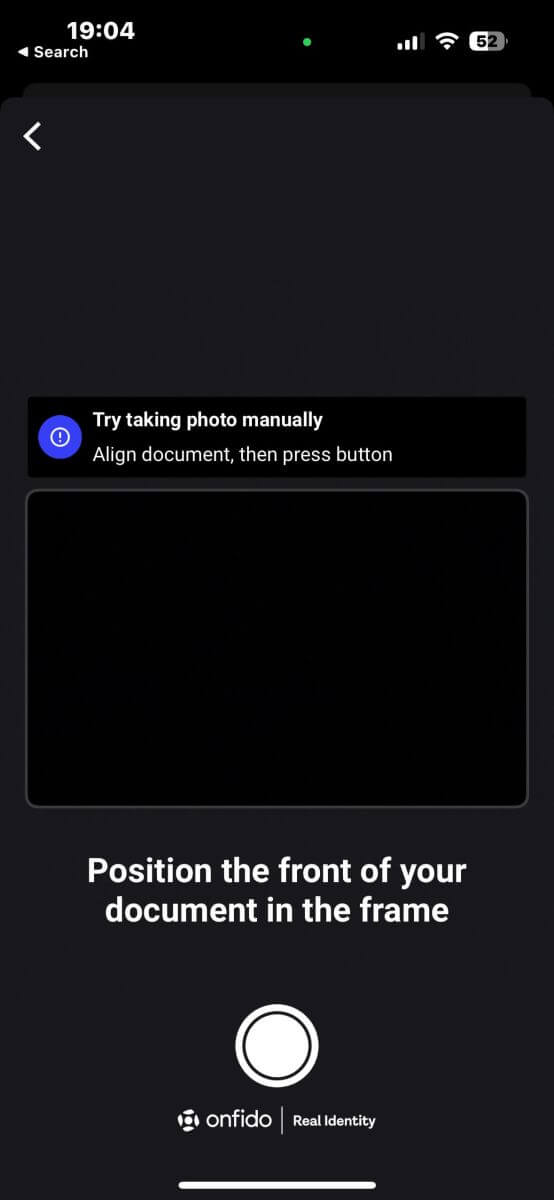
A fénykép sikeres rögzítése után válassza a "Fotó beküldése" lehetőséget a folytatáshoz. Ha a dokumentumnak több oldala van, ismételje meg ezt a lépést a dokumentum minden oldalára.
Győződjön meg arról, hogy a dokumentum részletei világosak és olvashatók, elmosódás vagy tükröződés nélkül. 
A következő lépés a videó ellenőrzés. Kövesse az utasításokat a mozgáshoz, és beszéljen 20 másodpercig. A kezdéshez érintse meg a „Videó rögzítése” lehetőséget.
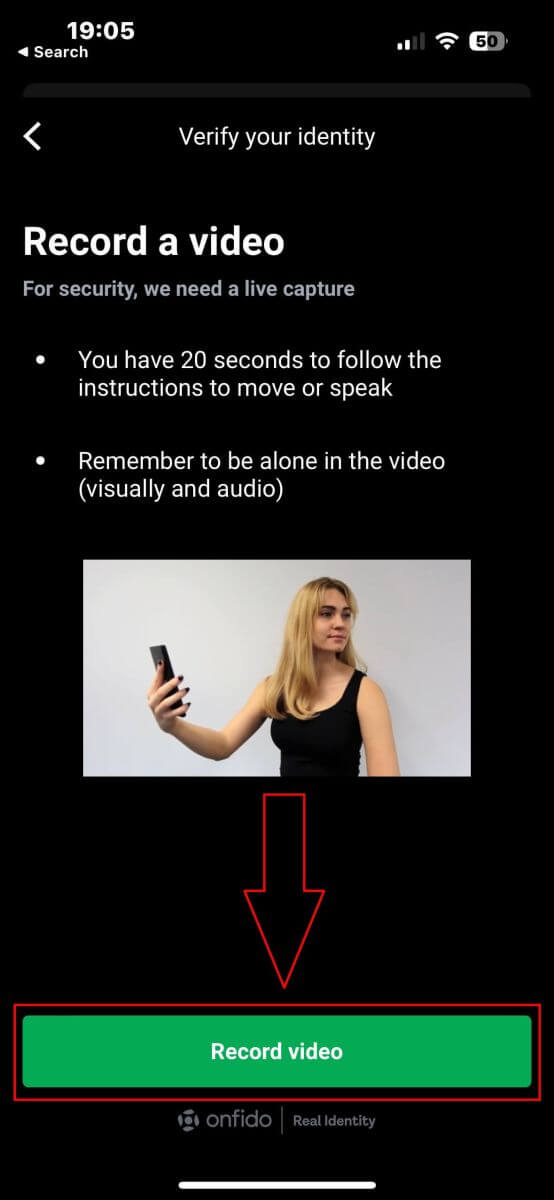
A következő képernyőn ügyeljen arra, hogy az arca az oválison belül maradjon, és kövesse a rendszer utasításait, amelyek magukban foglalhatják az arc megdöntését vagy balra és jobbra forgatását. Előfordulhat, hogy az ellenőrzési folyamat részeként néhány szót vagy számot kell mondania. 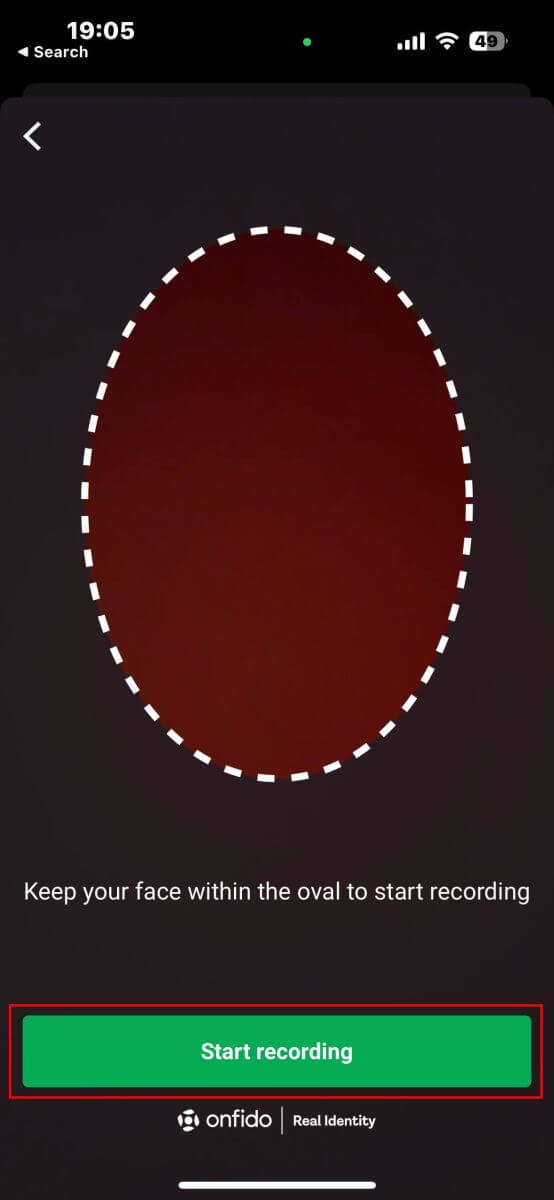
A szükséges műveletek elvégzése után a rendszer elmenti a videót adatellenőrzés céljából. A folytatáshoz kattintson a "Videó feltöltése"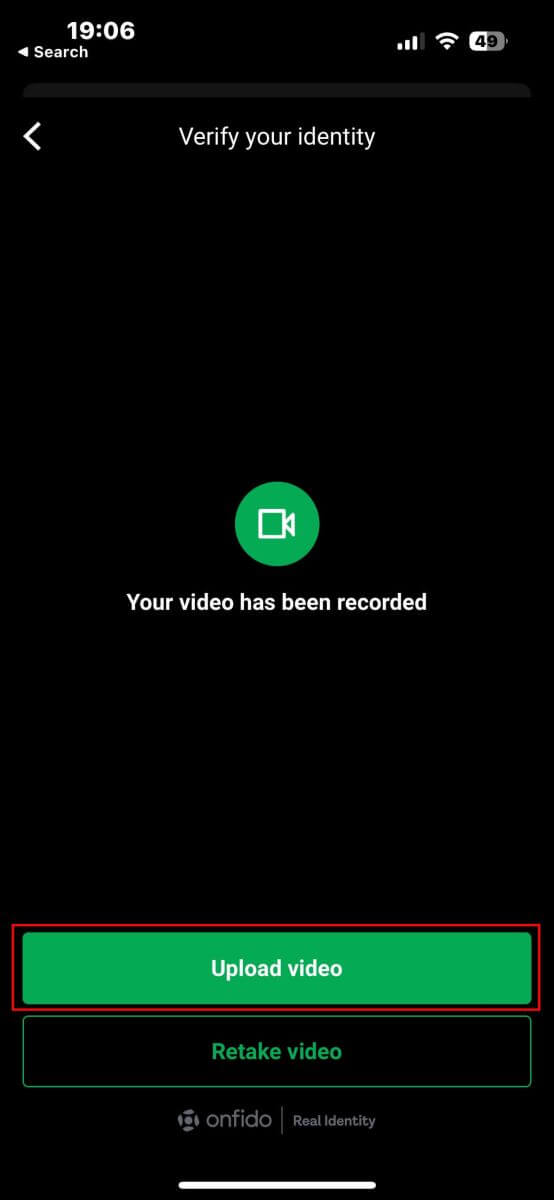
gombra.
Kérjük, hagyjon 5-10 percet a rendszernek az adatok feldolgozására és ellenőrzésére. 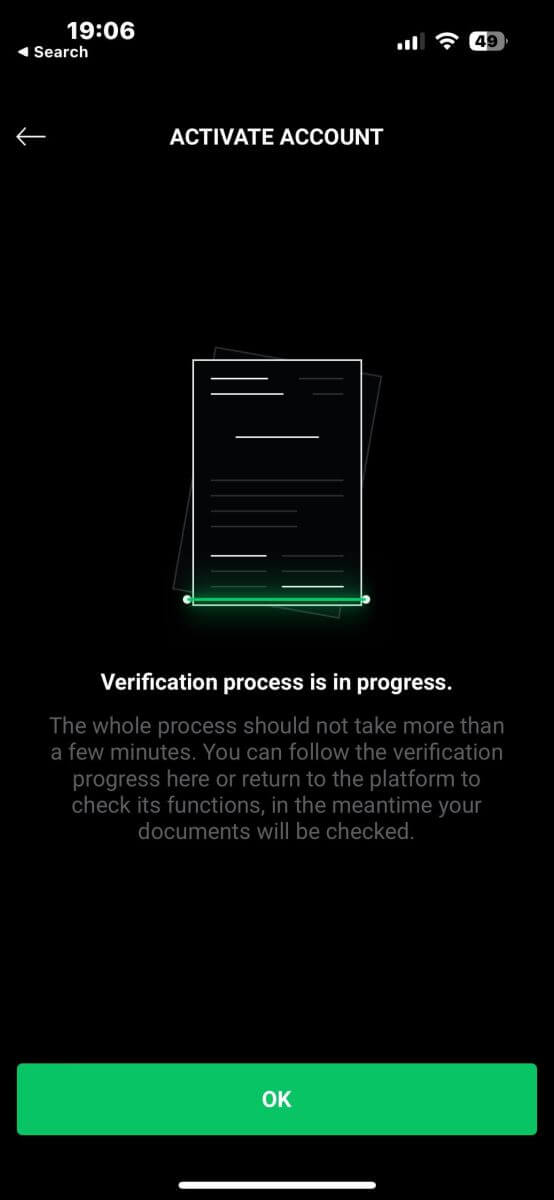
Amint az ellenőrzési folyamat befejeződött, a rendszer értesíti Önt az eredményről, és aktiválja fiókját, ha minden sikeres.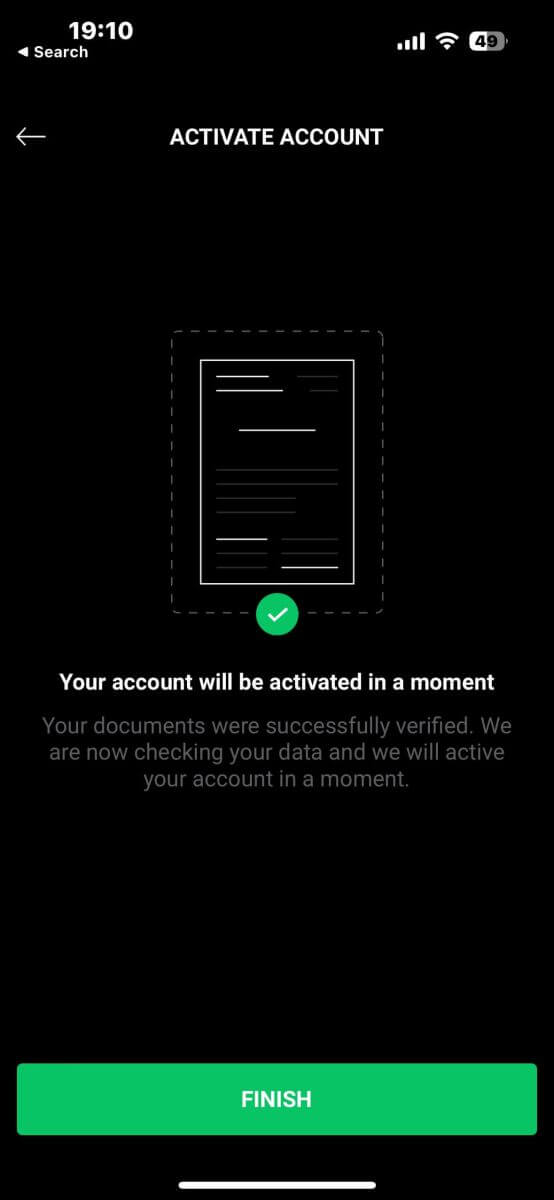
Gyakran Ismételt Kérdések (GYIK)
Miért kell megadnom kiegészítő tanúsítványadatokat?
Ritka esetekben, amikor a szelfi nem egyezik a benyújtott személyazonosító dokumentumokkal, további dokumentumokra lehet szükség a kézi ellenőrzéshez. Kérjük, vegye figyelembe, hogy ez a folyamat több napig is eltarthat. Az XTB alapos személyazonosság-ellenőrzési intézkedéseket alkalmaz a felhasználói pénzek védelme érdekében, ezért kulcsfontosságú annak biztosítása, hogy az Ön által benyújtott dokumentumok megfeleljenek az összes meghatározott követelménynek az információ-kitöltési folyamat során.
A Számlakezelés oldal funkciói
Az XTB Számlakezelés oldala az a központ, ahol az ügyfelek kezelhetik befektetési számláikat, valamint befizethetik és visszavonhatják befektetéseiket. A Számlavezetés oldalon szerkesztheti személyes adatait, értesítéseket állíthat be, visszajelzést küldhet, vagy további regisztrációt adhat bankszámlájához kifizetés céljából.
Hogyan lehet panaszt benyújtani?
Ha nehézségekbe ütközik az XTB bármely tevékenysége során, Önnek joga van panaszt benyújtani hozzánk.
Reklamációt a Számlavezetés oldalon található űrlapon lehet benyújtani.
Miután belépett a Panaszok rovatba, válassza ki a panaszt tenni kívánt problémát, és töltse ki az összes szükséges adatot.
A szabályozás szerint a panaszokat legkésőbb a benyújtástól számított 30 napon belül elbírálják. A panaszokra azonban mindig 7 munkanapon belül igyekszünk válaszolni.
Következtetés: Egyszerűsített regisztráció és ellenőrzés az XTB segítségével
Az XTB-fiók regisztrálását és ellenőrzését úgy tervezték, hogy egyszerű és hatékony folyamat legyen. A regisztrációs eljárás gyors, így minimális erőfeszítéssel hozhatja létre fiókját. Az ellenőrzés biztosítja, hogy fiókja biztonságos és megfelelő legyen, megbízható kereskedési környezetet biztosítva Önnek. Az XTB felhasználóbarát felülete robusztus biztonsági funkcióival kombinálva segít abban, hogy magabiztosan és gördülékenyen kezdje meg a kereskedést. A folyamat során nyújtott hatékony támogatásnak köszönhetően az XTB megkönnyíti fiókja üzembe helyezését, így Ön a kereskedési céljaira összpontosíthat.


